Using ADOBE DIGITAL PUBLISHING SUITE
|
|
|
- Jiřina Jandová
- před 8 lety
- Počet zobrazení:
Transkript
1 Using ADOBE DIGITAL PUBLISHING SUITE
2 Právní upozornění Právní upozornění Právní upozornění viz
3 iii Obsah Kapitola 1: Přehled sady Digital Publishing Suite Příprava k používání sady Digital Publishing Suite Přehled pracovního postupu digitálního publikování Instalace nástrojů pro digitální publikování Používání Adobe ID k digitálnímu publikování Začínáme se sadou Digital Publishing Suite Sada Digital Publishing Suite zdroje Cenové volby pro sadu Digital Publishing Suite Jedno vydání přehled Co je nového v této verzi Historie aktualizací vydání nových funkcí Aktualizace vydání nových funkcí (všechny jazyky) Seznam podporovaných funkcí Kapitola 2: Návrh dokumentu Přehled návrhů rozvržení Návrh digitálních publikací Vytváření zdrojových dokumentů Vytváření dokumentů pro více zařízení Vytváření obsahu pro různé modely ipadu Vytváření obsahu pro iphone Vytváření článků PDF s více interpretacemi pro zařízení ios Rozdíly mezi prohlížeči v systémech ios a Android Strukturalizace složek pro importované články Kapitola 3: Interaktivita Přehled interaktivních překrytí Překrytí typu Hypervazba Překrytí typu Prezentace Překrytí Sekvence obrazů Překrytí Panoráma Překrytí zvuku a videa Překrytí Webový obsah Překrytí Posun a zvětšení Překrytí Rolovací rámeček Vnoření interaktivních překrytí Kapitola 4: Folia a články Vytvoření a správa folií Vytváření článků a rozvržení Import článků HTML Správa článků Náhled folií a článků
4 Obsah iv Kapitola 5: Sestavení a publikování Vytváření a publikování folií Přehled publikování Řídicí panel sady Digital Publishing Suite Organizátor nástroje Folio Producer Kontrolní seznamy pro uživatelské aplikace prohlížečů DPS App Builder Vytvoření uživatelské aplikace prohlížeče pro ipad a iphone Vytvořte uživatelskou aplikaci prohlížeče pro ipad (Jedno vydání) Vytvoření uživatelské aplikace prohlížeče pro zařízení se systémem Android a Amazon O vlastních aplikacích prohlížečů pro zařízení PlayBook Vytvoření uživatelské aplikace Adobe Content Viewer pro ipad a iphone Vytvoření aplikace prohlížeče podepsané v podnikovém vydání Kapitola 6: Analýzy a služby Analýzy Omniture Prodej digitálního obsahu Nástroj pro správu účtu Správa odběrů DPS Odběry a oprávnění Zobrazování upozornění Použití sdílení na sociálních sítích Počet stahování prostřednictvím sociálních sítí
5 1 Kapitola 1: Přehled sady Digital Publishing Suite Sada Adobe Digital Publishing Suite umožňuje uživatelům mobilních zařízení používat interaktivní obsah ve formátu časopisu. Kreativní návrháři publikující tištěné časopisy pomocí aplikace Adobe InDesign CS5, InDesign CS5.5 nebo InDesign CS6 mohou tento obsah zpřístupnit pro mobilní zařízení. Vydavatelé mohou obohatit své návrhy o interaktivní obsah a umožnit tak svým zákazníkům sledovat média zcela odlišným způsobem. Zákazníci se mohou pomocí ručních gest probírat prezentací, posouvat a přibližovat obrazy, otáčet objekty o 360 a mnohem více. Příprava k používání sady Digital Publishing Suite Před zahájením vytváření digitálních publikací nainstalujte požadované nástroje, získejte a použijte příslušný Adobe ID a naučte se základní postupy. Příbuzné články Chcete-li udělat toto: Přejděte sem: Naučit se pracovní postupy digitálního publikování Přehled pracovního postupu digitálního publikování na stránce 1 Začínáme se sadou Digital Publishing Suite na stránce 8 Jedno vydání přehled Jedno vydání přehled na stránce 10 Nainstalovat nástroje Folio Producer Instalace nástrojů pro digitální publikování na stránce 3 Použít platný Adobe ID Používání Adobe ID k digitálnímu publikování na stránce 5 Nainstalovat aplikaci Adobe Content Viewer na mobilní zařízení Náhled folií a článků na stránce 91 Přehled pracovního postupu digitálního publikování Ústřední komponentou tohoto pracovního postupu je aplikace Adobe InDesign. Pomocí aplikace InDesign mohou návrhářské týmy vytvářet různá rozvržení a přidávat interaktivní prvky. Na základě těchto rozvržení sestaví produkční týmy rozvržení, přidají metadata a publikují je do formátu folio. Každý, kdo používá aplikaci InDesign CS5 nebo novější, může vytvářet, zobrazovat náhledy a sdílet folia pro digitální publikování. Pokud však chcete vytvářet aplikace pro komerční využití, musíte provést některou z následujících akcí: Předplaťte si sadu Digital Publishing Suite s účtem profesionálního nebo podnikového vydání. Předplatné DPS umožňuje vytvářet neomezený počet aplikací pro obchody Apple App Store, Google Play Store a Amazon Appstore. Získejte členství v programu Adobe Creative Cloud. Jako člen programu Creative Cloud můžete vytvářet neomezený počet aplikací s jedním foliem (pouze pro ipad). Chcete-li vytvořit aplikaci s jedním prohlížečem (pouze pro ipad), potřebujete licenci Jedno vydání.
6 Přehled sady Digital Publishing Suite 2 Folio Article 1 Article 2 Article 3 InDesign Adobe Viewer Custom Viewer Overlay Creator Folio Builder Authoring Postup přesunutí rozvržení aplikace InDesign do ipadu Production Krok 1: Nainstalujte nástroje Folio Producer Pokud jste se sadou Digital Publishing Suite dosud nepracovali, nainstalujte si nejnovější verzi nástrojů DPS. V aplikaci InDesign CS6 zvolte Nápověda > Aktualizace a nainstalujte nástroje DPS pro pracovní plochu. V aplikaci InDesign CS5/CS5.5 nainstalujte nástroje Folio Producer a panel Folio Builder. Instalační program nástrojů Folio Producer nainstaluje nebo aktualizuje panel Folio Overlays, vyžadovaný zásuvný modul a aplikaci Desktop Viewer. Instalační program panelu Folio Builder nainstaluje pouze panel Folio Builder. Viz Instalace nástrojů pro digitální publikování na stránce 3. Pokud máte ipad nebo zařízení se systémem Android, nainstalujte nejnovější verzi aplikace Adobe Content Viewer z obchodu (Apple App Store, Google Play Store nebo Amazon Appstore). Krok 2: Vytvořte zdrojové dokumenty v aplikaci InDesign Vytvořte dokumenty aplikace InDesign sloužící jako základní rozvržení pro digitální obsah. V aplikaci InDesign CS5/CS5.5 můžete pro každý článek vytvořit rozvržení v orientaci na výšku i na šířku v samostatných dokumentech. V aplikaci InDesign CS6 můžete vytvořit rozvržení v orientaci na výšku i na šířku v jediném dokumentu. Svůj návrh můžete také omezit na jednu orientaci. Viz Návrh digitálních publikací na stránce 34. Kromě používání souborů aplikace InDesign jako zdrojového obsahu můžete také vytvářet články založené na HTML. Viz Import článků HTML na stránce 83. Krok 3: Přidání interaktivních objektů Pomocí panelu Folio Overlays můžete vytvářet a upravovat interaktivní objekty. Nejsou podporovány všechny interaktivní funkce aplikace InDesign Viz Interaktivita na stránce 51. Chcete-li zobrazit příklady a postupy pro jednotlivé typy překrytí, stáhněte si Digital Publishing Suite Tips (Tipy k sadě Digital Publishing Suite) do svého zařízení ipad nebo jiného mobilního zařízení.
7 Přehled sady Digital Publishing Suite 3 Krok 4: Použití nástroje Folio Builder k vytvoření folia a článků Přihlášení do panelu Folio Builder je volitelné. Pokud se přihlásíte pomocí ověřeného Adobe ID, budou se folia, která vytvoříte, nahrávat na server acrobat.com. Následně můžete tato folia stáhnout do aplikace Adobe Content Viewer, pokud se přihlásíte pomocí stejného účtu. Máte-li členství v programu Creative Cloud, přihlaste se pomocí účtu Creative Cloud. Pokud nemáte ověřený Adobe ID, přejděte na stránku klikněte na možnost Vytvořit účet a postupujte podle pokynů na obrazovce. Pomocí panelu Folio Builder vytvořte nebo otevřete folio a přidejte články. Každý článek může mít dvě rozvržení pro horizontální a vertikální orientaci. Viz Folia a články na stránce 73. Metadata folia můžete také upravovat pomocí aplikace Folio Producer Organizer, kterou naleznete na stránce Viz Organizátor nástroje Folio Producer na stránce 102. Krok 5: Náhled a sdílení článků Chcete-li vytvořit náhled folia pomocí aplikace Adobe Content Viewer for the Desktop, vyberte na panelu Folio Builder folio nebo článek a klikněte na tlačítko Náhled. Viz Použití aplikace Desktop Viewer k vytvoření náhledu obsahu na stránce 92. Chcete-li vytvořit náhled folia na mobilním zařízení, jako je např. ipad, nainstalujte do tohoto zařízení bezplatnou aplikaci Adobe Content Viewer a přihlaste se pomocí stejného Adobe ID, které jste použili k přihlášení do panelu Folio Builder. Pro stáhnutí a zobrazení folií použijte knihovnu prohlížeče. Viz Náhled folií a článků na stránce 91. Chcete-li sdílet folio s ostatními uživateli, použijte příkaz Sdílet na panelu Folio Builder. Uživatelé, kteří mají platný Adobe ID, mohou bezplatně zobrazit folio, jež s nimi sdílíte. Pokud se tito uživatelé přihlásí k aplikace Adobe Content Viewer pomocí Adobe ID, budou moci stáhnout všechny folia, která s nimi sdílíte. Viz Sdílení folií na stránce 80. Krok 6: Zpřístupnění folií zákazníkům (pouze odběratelé a Single Edition) Používáte-li profesionální nebo podnikové vydání, můžete pomocí aplikace Folio Producer Organizer folio doladit a publikovat do služby Distribution Service, aby bylo veřejně dostupné. Viz Sestavení a publikování na stránce 97. Pomocí nástroje DPS App Builder můžete vytvořit uživatelskou aplikaci prohlížeče, kterou můžete odeslat do obchodu Apple Store, Google Play nebo Amazon Appworld. Máte-li členství v programu Creative Cloud nebo jste získali licenci Jedno vydání, můžete vytvářet aplikace s jedním vydáním pro zařízení ipad. Máte-li profesionální nebo podnikový účet, můžete povolit předplatná (ios a Amazon), nabízené oznámení (pouze systém ios) a analytiku Omniture. Viz DPS App Builder na stránce 116. Krok 7: Analýzy dat o zákaznících a přidávání a aktualizace folií (pouze odběratelé softwaru DPS) Po publikování folia můžete na stránce Analýzy řídicího panelu sady Digital Publishing Suite sledovat uživatelská data. Viz Analýzy Omniture na stránce 135. Pokračujte v přidávání folií do uživatelského prohlížeče pro více folií. Instalace nástrojů pro digitální publikování Sada Adobe Digital Publishing Suite je k dispozici pro aplikaci InDesign CS5, InDesign CS5.5 a InDesign CS6. Chceteli nainstalovat kompletní sadu nástrojů pro aplikaci InDesign CS6, spusťte pomocí volby Nápověda > Aktualizace v aplikaci InDesign instalační program DPS Desktop Tools. Chcete-li nainstalovat celou sadu digitálních nástrojů pro publikování v aplikaci InDesign CS5/CS5.5, jsou potřeba dvě samostatné instalace. Nainstalujte jak nástroje Folio Producer, tak panel Folio Builder.
8 Přehled sady Digital Publishing Suite 4 Pro spouštění aplikací AIR, jako je například Desktop Viewer, je vyžadováno prostředí AIR 2. x. Nejnovější verze AIR je dostupná na adrese V případě problémů s instalováním těchto nástrojů viz Installation Issues (Problémy s instalací). Odkazy na instalace CS6 DPS Desktop Tools (Windows) (Nástroje DPS CS6 pro pracovní plochu (Windows)) CS6 DPS Desktop Tools (Mac OS) (Nástroje DPS CS6 pro pracovní plochu (Mac OS)) CS5.5/CS5 Folio Producer tools (Windows) (Nástroje Folio Producer CS5.5/CS5 (Windows)) CS5.5/CS5 Folio Producer tools (Mac OS) (Nástroje Folio Producer CS5.5/CS5 (Mac OS)) CS5.5/CS5 Folio Builder panel (Windows) (Panel Folio Builder CS5.5/CS5 (Windows)) CS5.5/CS5 Folio Builder panel (Mac OS) (Panel Folio Builder CS5.5/CS5 (Mac OS)) Archive of older Folio Producer tools (Windows) (Archiv starších nástrojů Folio Producer) Archive of older Folio Producer tools (Mac OS) (Archiv starších nástrojů Folio Producer) Instalace nástrojů DPS pro pracovní plochu (InDesign CS6) V aplikaci InDesign vyberte možnost Nápověda > Aktualizace a aktualizuje nástroje DPS pro pracovní plochu. Instalátor nástrojů DPS pro pracovní plochu nainstaluje panel Folio Overlays, panel Folio Builder, nezbytný zásuvný modul InDesign a aplikaci Desktop Viewer. Poznámka: Při vydání nové verze může několik dnů trvat, než se nejnovější instalátor stane součástí instalátoru aktualizací aplikace InDesign. Během dané doby můžete nástroje DPS Desktop Tools nainstalovat kliknutím na odkaz na panelu Folio Builder nebo stažením nejaktuálnějšího instalátoru z řídicího panelu DPS nebo ze stránky s položkami ke stažení od společnosti Adobe. Instalace nástrojů Folio Producer a panelu Folio Builder (InDesign CS5/CS5.5) 1 Ukončete aplikaci InDesign. 2 Nainstalujte nástroje DPS. Windows: Stažení nástrojů Folio Producer (Windows) Mac OS: Stažení nástrojů Folio Producer (Mac OS) 3 Nainstalujte panel Folio Builder. Windows: Stažení panelu Folio Builder (Windows) Mac OS: Stažení panelu Folio Builder (Mac OS) Instalace aplikace Adobe Content Viewer na mobilním zařízení Pokud máte ipad, zařízení Android nebo PlayBook, nainstalujte z obchodu nejnovější verzi aplikace Adobe Content Viewer. V online obchodu vyhledejte termín Content Viewer (Prohlížeč obsahu). Aktualizace nástrojů DPS pro pracovní plochu (InDesign CS6) Když dojde k vydání nové sady nástrojů, vyberte v aplikaci InDesign možnost Nápověda > Aktualizace a nástroje DPS pro pracovní plochu aktualizujte. Pokud potřebujete vytvořit folia kompatibilní s dřívější verzí prohlížeče (v20 nebo novější), můžete použít panel Folio Builder a zaměřit se přímo na danou verzi.
9 Přehled sady Digital Publishing Suite 5 Aktualizace panelu Folio Builder nebo vývojových nástrojů (InDesign CS5/CS5.5) Nástroje sady Digital Publishing Suite jsou často aktualizovány. Při vydání nové verze dojde k aktualizaci služby Folio Producer na webu. Pro panel Folio Builder existuje nezávislý instalační program, abyste mohli aktualizaci tohoto panelu provést bez aktualizace svých nástrojů. Kdykoli společnost Adobe aktualizuje webového klienta, aktualizujte panel Folio Builder, aby byla zajištěna synchronizace webového klientu a panelu Folio Builder. Při aktualizaci panelu Folio Builder se neaktualizují nástroje pro tvorbu obsahu. Aktualizace panelu Folio Builder jsou k dispozici na stránkách s položkami ke stažení společnosti Adobe: Windows: Stažení panelu Folio Builder (Windows) Mac OS: Stažení panelu Folio Builder (Mac OS) Je-li vydána nová verze, můžete také aktualizovat nástroje pro tvorbu obsahu. Provedete-li aktualizaci nástrojů pro tvorbu obsahu, nebude žádné publikované folio kompatibilní s žádnými verzemi prohlížeče staršími než v20. U verzí prohlížeče v20 a novějších aktualizujete nástroje pro tvorbu obsahu a můžete při vytváření folia zadat verzi prohlížeče. Viz Vytvoření folia na stránce 74. U aplikace InDesign CS5/CS5.19 bývá někdy nutné vrátit se k předchozí sadě nástrojů Folio Producer, aby byly kompatibilní se starším uživatelským prohlížečem(verze v19 nebo starší). Odinstalujte nástroje Folio Producer a potom stáhněte a nainstalujte odpovídající verzi. Starší nástroje naleznete na těchto stránkách: Windows: Archive of older Folio Producer tools (Windows) (Archiv starších nástrojů Folio Producer) Mac OS: Archive of older Folio Producer tools (Mac OS) (Archiv starších nástrojů Folio Producer) Tabulku srovnávající verze nástrojů s verzemi prohlížečů naleznete v technické poznámce Please update your app (Aktualizujte aplikaci). Odinstalování nástrojů pro digitální publikování (InDesign CS5/CS5.5) Chcete-li odinstalovat nástroje Folio Producer, proveďte jeden z následujících úkonů: V systému Windows odinstalujte nástroje pomocí ovládacího panelu (Přidat/odstranit programy). V systému Mac OS použijte nástroj pro odinstalování nacházející se v umístění Applications > Utilities > Adobe Installers. V aplikaci InDesign CS6 jsou nástroje pro digitální publikování integrovány do aplikace InDesign. Nástroje DPS můžete odstranit pouze odinstalováním aplikace InDesign. Používání Adobe ID k digitálnímu publikování Panel Folio Builder, řídicí panel sady Digital Publishing Suite a nástroj DPS App Builder vyžadují pro přihlášení ověřený Adobe ID. Přihlášení do panelu Folio Builder je volitelné. I bez přihlášení můžete vytvářet lokální folia a prohlížet je pomocí aplikace Desktop Viewer nebo pomocí prohlížeče obsahu Adobe na mobilním zařízení. Přihlášení do panelu Folio Builder umožňuje aktualizovat folia na server acrobat.com. Tato folia můžete stáhnout do svého mobilního zařízení nebo je sdílet s ostatními uživateli.
10 Přehled sady Digital Publishing Suite 6 Vytváření a ověřování Adobe ID (uživatelé bez předplatného) Pokud nemáte předplatné DPS ani nejste členem v programu Creative Cloud, můžete nástroje DPS používat pro vytváření a sdílení folií. Pro vytvoření osobního Adobe ID přejděte na adresu a klepněte na Vytvořit účet. Zaregistrujte si účet pomocí platné ové adresy. Společnost Adobe vám pošle ověřovací zprávu. Otevřete tuto zprávu a potvrďte ji. Použijte tento Adobe ID k přihlášení do panelu Folio Builder, do řídicího panelu nebo do nástroje DPS App Builder. Členství v programu Creative Cloud Máte-li členství v programu Creative Cloud, použijte pro přihlášení účet Creative Cloud. Když se přihlásíte do nástroje pomocí účtu Creative Cloud, můžete vytvářet aplikace pro ipad, které můžete odesílat na server společnosti Apple. Adobe ID vázané na aplikaci (předplatitelé profesionálního nebo podnikového vydání) Pro přihlášení se do panelu Folio Builder a k vytváření folií můžete použít Adobe ID pro jednotlivce (například johnsmith@gmail.com. Pokud ale publikujete aplikaci prohlížeče více folií, například časopis vydávaný každý měsíc, doporučujeme používat Adobe ID určené specificky pro tuto aplikaci, například dps.publikace@vydavatel.com. Použití nástroje Správa účtu pro přiřazení role aplikace k ovému účtu.
11 Přehled sady Digital Publishing Suite 7 A B C Adobe ID aplikace A. Panel Folio Builder B. DPS App Builder C. Aplikace uživatelského prohlížeče vytvořená pomocí nástroje DPS App Builder zobrazuje folia vytvořená pomocí panelu Folio Builder Adobe ID, které použijete pro přihlášení do panelu Folio Builder, je vázáno na Adobe ID (nazývané ID titulu ), které zadáte při vytváření aplikace prohlížeče v nástroji DPS App Builder. Předpokládejme například, že pracujete ve společnosti nazvané Sporty a publikujete časopisy o kanoistice a cyklistice. Nejlepšího výsledku dosáhnete, vytvoříte-li jedno Adobe ID nazvané dps.kanoistika@vydavatel.com a další nazvané dps.cyklistika@vydavatel.com. Při vytváření a publikování folií o kanoistice použijte k přihlášení do panelu Folio Builder a nástroje Folio Producer Adobe ID pro kanoistiku. Při vytváření uživatelské aplikace prohlížeče pro kanoistiku zadáte Adobe ID pro kanoistiku do pole ID titulu nástroje DPS App Builder. (Adobe ID, které použijete k přihlášení do nástroje DPS App Builder, se může lišit v závislosti na nastaveních v nástroji pro správu účtu.) V případě aplikace pro cyklistiku použijete k vytvoření a publikování folií Adobe ID pro cyklistiku a toto Adobe ID pro cyklistiku zadáte jako ID titulu v nástroji DPS App Builder.
12 Přehled sady Digital Publishing Suite 8 Folia, která publikujete pomocí Adobe ID pro kanoistiku, se zobrazí v aplikaci o kanoistice. Folia, která publikujete pomocí Adobe ID pro cyklistiku, se zobrazí v aplikaci o cyklistice. Vytváření delegovaného Adobe ID (odběratelé) Delegovaný Adobe ID je připojen ke konkrétnímu publikačnímu účtu a lze jej použít pouze pro tento účet. Pokud chcete jako delegovaný Adobe ID používat ovou adresu, použijte nástroj pro správu účtu a Adobe ID vytvořte. Pokud použijete jinou metodu pro nastavení ové adresy jako Adobe ID, ová adresa se nestane delegovaným Adobe ID. Jste-li odběratelem profesionálního nebo podnikového vydání, můžete pomocí nástroje Správa účtu přiřazovat různé role do Adobe ID tak, abyste jej mohli používat k vytvoření aplikace nebo k přihlášení do nástroje DPS App Builder. Viz Nástroj pro správu účtu na stránce 137. Začínáme se sadou Digital Publishing Suite Výukové videokurzy Colin Fleming vytvořil řadu videí o používání se nástrojů sady Digital Publishing Suite. Na AdobeTV jsou k dispozici tyto a další výukové videokurzy. AdobeTV - Learn Digital Publishing Suite (AdobeTV Informace o sadě Digital Publishing Suite) Kromě videí na kanálu DPS Learn je k dispozici mnoho dalších videí v sekci AdobeTV - Digital Publishing Channel (Kanál digitálního vysílání AdobeTV) Webové výukové programy Chcete-li získat základní přehled pracovního postupu sady DPS, stáhněte si vzory datových zdrojů a kroků prostřednictvím odkazu Authoring Tutorials (Výukové programy ověřování). Máte-li zájem o rozsáhlejší studium, stáhněte si jinou sadu datových zdrojů prostřednictvím odkazu Digital Publishing Suite hands-on tutorial (Praktický výukový program sady Digital Publishing Suite). Další témata Nápovědy Přehled pracovního postupu digitálního publikování na stránce 1 Sada Digital Publishing Suite zdroje na stránce 8 Sada Digital Publishing Suite zdroje Kromě tohoto systému nápovědy máte k dispozici následující zdroje zaměřené na digitální publikování: Uživatelská fóra Přejděte na veřejné fórum uživatelů sady Digital Publishing Suite, pokládejte zde otázky a komunikujte s dalšími zákazníky. Weby společnosti Adobe Stránka podpory a nápovědy pro sadu Digital Publishing Suite obsahuje odpovědi na běžné dotazy týkající se podpory a také vazby na užitečné články a obsah.
13 Přehled sady Digital Publishing Suite 9 Stránka produktu Digital Publishing Suite nabízí příklady přehledů, informace o cenách, stránku s častými dotazy týkajícími se digitálního publikování a další informace. Galerie digitálního publikování nabízí odkazy na publikace vytvořené pomocí nástrojů sady Digital Publishing Suite. Vývojářské centrum Digital Publishing Suite nabízí zdroje pro pokročilé úlohy, jako je například fungování analytických systémů a nastavování zobrazování upozornění. DPS Status page (Stránka stavu sady DPS) obsahuje informace o aktuálních výpadcích serverů a o plánované údržbě. Výukové materiály V obchodu Apple App Store je k dispozici aplikace Digital Publishing Suite Tips (Tipy k sadě Digital Publishing Suite). Jedná se o kombinaci příručky uživatele, blogu a kuchařky. Tato aplikace je také k dispozici v obchodech Google Play a Amazon Appstore (hledejte slova DPS Tips ). Pokud nemáte ipad nebo mobilní zařízení, můžete si zobrazit tipy pro sadu DPS v počítači. Chcete-li získat informace o procesu digitálního publikování a experimentovat s ukázkovými soubory, přejděte na stránku DPS Authoring Tutorials (Výukové programy zaměřené na vývoj DPS) nebo Výukové lekce pro Digital Publishing Suite. Sledujte kanál služby Twitter věnovaný sadě Digital Publishing Suite nebo stránku na Facebooku věnovanou sadě Digital Publishing Suite. Dokumenty o publikování aplikací prohlížečů Soubory PDF ios Publishing Companion Guide for Professional and Enterprise (Průvodce publikováním v systému ios pro profesionální a podnikové vydání) a Step-by-Step ipad Publishing Guide for Single Edition (Podrobný průvodce publikováním v zařízení ipad pro Jedno vydání) vás provedou procesem vytváření požadovaných certifikátů, úvodních obrazovek a ikon pro odeslání vlastní aplikace prohlížeče na web Apple App Store. Tyto průvodce můžete stáhnout z nabídky Nápověda nástroje DPS App Builder. Dokument Publishing Process for Android Mobile Devices Guide (Průvodce procesem publikování pro mobilní zařízení se systémem Android) vysvětluje postup vytvoření aplikace uživatelského prohlížeče, kterou lze vystavit v obchodu Google Play nebo Amazon Appstore. Další témata Nápovědy Začínáme se sadou Digital Publishing Suite na stránce 8 Cenové volby pro sadu Digital Publishing Suite Kolik stojí používání sady Digital Publishing Suite? To záleží na tom, co chcete dělat. Máte následující volby: Zdarma Pokud máte aplikaci InDesign CS5 nebo novější, můžete nainstalovat digitální nástroje pro publikování bezplatně. Můžete vytvářet folia, zobrazovat jejich náhledy na stolních počítačích a na mobilních zařízeních a sdílet je s jednotlivci. Používání nástrojů DPS je za příplatek pouze tehdy, když chcete folia publikovat a vytvářet uživatelské aplikace prohlížeče, které lze odeslat do obchodů. Členství v programu Creative Cloud Získejte členství v programu Adobe Creative Cloud. Jako člen programu Creative Cloud můžete vytvářet neomezený počet aplikací s jedním foliem pro ipad. Jedno vydání Pokud nejste členem programu Creative Cloud, můžete zaplatit jednorázový poplatek za vytvoření vlastní aplikace pro zařízení ipad, která obsahuje jedno folio. Viz Jedno vydání přehled na stránce 10.
14 Přehled sady Digital Publishing Suite 10 Profesionální vydání Při odběru profesionálního vydání zaplatíte měsíční poplatek za vytváření neomezeného počtu uživatelských aplikací prohlížeče a folií. Můžete vytvářet buď aplikace pro ipad s jedním foliem nebo s více folii. Aplikace s více folii můžete vytvářet pro platformy Android, Amazon a ios (zařízení ipad a iphone). Můžete také vytvářet předplatitelské aplikace pro více folií pro obchody ipad a Amazon. V rámci profesionálního vydání získáte základní analytické sestavy sledující uživatelská data. Podnikové vydání Podnikové vydání obsahuje všechny funkce profesionálního vydání, a navíc možnost přizpůsobit si uživatelské prostředí prohlížeče, vytvářet vlastní servery oprávnění a vytvářet interní (soukromé) podnikové aplikace. Další informace o cenách naleznete na stránkách: Další témata Nápovědy Typy uživatelských aplikací prohlížečů na stránce 97 Začínáme se sadou Digital Publishing Suite na stránce 8 Jedno vydání přehled Model Jedno vydání umožňuje malým až středně velkým návrhářským studiím a nezávislým návrhářům vytvářet brožury, katalogy, portfolia a školicí materiály pro zařízení ipad. Chcete-li vytvořit vlastní aplikaci pro zařízení ipad, která obsahuje integrované folio, je potřeba se stát členem programu Adobe Creative Cloud nebo zaplatit jednorázový poplatek. Máte-li členství v programu Creative Cloud, můžete vytvářet neomezený počet aplikací s jedním vydáním pro zařízení ipad. Požadavky Co budete potřebovat k vytvoření folia: Aplikaci InDesign CS5, InDesign CS5.5 nebo InDesign CS6. Nástroje DPS pro pracovní plochu (panely Folio Overlays a Folio Builder) Co budete potřebovat k vytvoření aplikace: Počítač s operačním systémem Mac OS 10.6 (Snow Leopard) nebo 10.7 (Lion). Pro vytvoření potřebných certifikátů a nahrání aplikace vyžaduje společnost Apple počítač se systémem Mac OS. Pro sestavení folií v aplikaci InDesign můžete použít počítač se systémem Windows. DPS App Builder. Členství v programu pro vývojáře systému ios společnosti Apple (vyžadován každoroční poplatek). Viz stránka Členství v programu Creative Cloud nebo sériové číslo Jedno vydání. Videa a zdroje pro jedno vydání Pomocí účtu Creative Cloud se přihlaste na stránku Začínáme, kde můžete sledovat videa a stahovat užitečné pomůcky. Tato videa a další obsah se zobrazí na AdobeTV. DPS Single Edition Learn Channel (Vzdělávací kanál pro verzi DPS Jedno vydání)
15 Přehled sady Digital Publishing Suite 11 Aplikace pro ipad DPS Tips (Tipy DPS) se zabývá také verzí Single Edition a popisuje kompletní proces používání modelu Single Edition k vytváření a odesílání aplikací do společnosti Apple. V obchodu App Store nebo itunes Store zadejte do pole hledání výraz DPS Tips. Postup vytvoření aplikace prohlížeče pro jedno folio Pomocí následujícího obecného postupu můžete vytvořit uživatelskou aplikaci prohlížeče a odeslat ji do obchodu Apple Store. Krok 1: Pochopení základů Před zahájením používání aplikace InDesign k vytváření obsahu je nutné získat základní přehled o celém procesu. Shlédněte videa, projděte si výukové programy a pročtěte si témata nápovědy. Viz Začínáme se sadou Digital Publishing Suite na stránce 8. Základy se můžete naučit pomocí aplikace Tipy DPS a dalších zdrojů. Krok 2: Instalace digitálních nástrojů pro publikování V aplikaci InDesign CS6 nainstalujte nástroje DPS pro pracovní plochu. V aplikaci InDesign CS5 nebo CS5.5 spusťte dvě samostatné instalace. Nejprve nainstalováním nástrojů Folio Producer přidejte panel Folio Overlays, požadovaný zásuvný modul aplikace InDesign a aplikaci Desktop Viewer. Poté nainstalujte panel Folio Builder. Viz Instalace nástrojů pro digitální publikování na stránce 3. Nainstalujte nástroje pro digitální publikování, abyste mohli pracovat v aplikaci InDesign. Dále si stáhněte do svého ipadu aplikaci Adobe Content Viewer. Po vytvoření folia se jeho obsah odešle do webového klienta provozovaného na webu acrobat.com. Pomocí prohlížeče si můžete toto folio stáhnout a zobrazit jeho náhled. V obchodu ipad App Store nebo v itunes Store vyhledejte termín Adobe Content Viewer. Krok 3: Vytvoření a náhled folia Pomocí nástroje Folio Builder vytvořte folio. Zobrazte náhled folia pomocí aplikace Adobe Content Viewer v zařízení ipad. Po dokončení folio vyberte a zvolte příkaz Vytvořit aplikaci v nabídce panelu Folio Builder. Krok 4: Přihlášení do programu Creative Cloud nebo získání sériového čísla Jedno vydání Máte-li členství v programu Creative Cloud, můžete vytvářet neomezený počet aplikací s jedním vydáním pro zařízení ipad. Nebo si na webu
16 Přehled sady Digital Publishing Suite 12 společnosti Adobe můžete zakoupit sériové číslo pro jedno vydání. Pokud není režim Jedno vydání ještě dostupný ve vašem regionu, obdržíte po registraci upozornění, jakmile bude dostupný. Získejte sériové číslo pro jedno vydání vyžadované k vytvoření aplikace. Krok 5: Stažení podrobného průvodce Příručka Step-by-Step ipad Publishing Guide for Single Edition obsahuje potřebné informace pro vytvoření požadovaných obrazů a certifikátů, přihlášení jako vývojář Apple, vytvoření aplikace pro zařízení ipad a její odeslání společnosti Apple. Příručku Step-by-Step Publishing Guide můžete stáhnout z nabídky Nápověda v nástroji DPS App Builder. Co je nového v této verzi Ve vydání verze 25 jsou k dispozici následující funkce. Přehled aktualizací viz Historie aktualizací vydání nových funkcí na stránce 13. Seznam opravených chyb naleznete na stránce DPS Bug Fix Release Notes (Poznámky k verzi - opravy chyb DPS). Vylepšení uživatelského rozhraní knihovny (ios) Knihovna prohlížeče byla přepracována, a nyní obsahuje větší titulní obrazy mřížky. Kliknutím na titulní obraz staženého folia toto folio otevřete. Kliknutím na titulní obraz ještě nestaženého folia otevřete panel náhledu. Pomocí tlačítka nabídky ve tvaru ozubeného kola mohou uživatelé vybírat a odebírat folia. Několik změn bylo provedeno i v zobrazení folia. V aplikacích pro více folií se tlačítko Domů změnilo na tlačítko Knihovna. Došlo ke sloučení funkcí tlačítka Procházet a spodní posuvné lišty. V režimu procházení můžete pomocí posuvné lišty posouvat články. Byly odstraněny šipky vedle posuvné lišty, které přeskakovaly na následující nebo předchozí článek. V aplikaci DPS App Builder můžete také odebrat tlačítka Předplatit a Přihlásit se, která se v aplikaci s podnikovým předplatným zobrazují v levém horním rohu knihovny. První folio určené k distribuci zdarma Vybráním volby v aplikaci DPS App Builder mohou vydavatelé zpřístupnit naposledy publikované placené folio uživatelům, kteří si danou aplikaci stáhnou poprvé. Viz Panel Podrobnosti aplikace na stránce 117. Podmíněný obsah HTML (pouze Podnikové vydání) Tato funkce, která byla vytvořena pro použití s možností prvního folia zdarma, umožňuje vydavateli vytvořit článek HTML nebo překrytí webového obsahu, které budou zobrazovat odlišný obsah v závislosti na tom, jak bylo folio získáno. Pokud například uživatel stáhne bezplatné folio, může tento obsah zahrnovat nabídku předplatného. Pokud uživatel získá folio prostřednictvím předplatného, může tento obsah nabídnout další produkty. Tento podmíněný obsah HTML můžete nastavit ve dvou krocích. Nejprve vyberte volbu Povolit přístup k informacím o oprávnění pro dané překrytí webového obsahu nebo článek HTML (viz Překrytí Webový obsah na stránce 68). A poté přidejte do svého kódu HTML vlastní rozhraní API v Javascriptu. Podrobnější informace o tomto rozhraní API v Javascriptu vám poskytne zástupce společnosti Adobe.
17 Přehled sady Digital Publishing Suite 13 Automatické otevření vydání staženého na pozadí Pokud je vybrané toto nastavení aplikace DPS App Builder, dojde při spuštění aplikace k otevření folia, které bylo staženo na pozadí od poslední relace zobrazení. Pokud tato volba není vybraná, zobrazí se naposledy prohlížené folio v naposledy zobrazeném umístění. Otevření folia na naposledy čteném článku Při přepínání mezi folii již nedojde k resetování naposledy zobrazeného folia. Namísto toho si prohlížeč pamatuje místo čtení všech folií. Chcete-li folio resetovat, zobrazte si navigační pruhy článku a třikrát klikněte na pruh titulu. Zjednodušené testování aplikací Amazon Pokud použijete aplikaci DPS App Builder k vytvoření aplikace (souboru.apk) pro Amazon, můžete načíst a vyzkoušet tento soubor.apk v zařízení Amazon, aniž byste museli načítat zvláštní soubor.json. Používání souboru.json je nyní vyžadováno pouze ke zkoušení placeného obsahu. Podrobnosti viz DPS Publishing Process for Amazon and Android Devices (Proces publikace pomocí sady DPS pro zařízení Amazon a Android). Podpora místního úložiště v aplikacích Android V předchozích verzích prohlížeče v systému Android nepodporovaly místní úložiště. Ukončení aplikace způsobilo ztrátu místa čtení nebo dat vyplněných ve formuláři. U aplikací verze v25 v systému Android jsou tyto informace zachovány, podobně jako u aplikací v systému ios. goto:// navigace (pouze Podnikové vydání) Formát goto:// umožňuje podnikovým vydavatelům vytvářet v libovolném zobrazení folia odkazy na libovolný obsah ikon v knihovně. Pokud například vytvoříte v aplikaci DPS App Builder vlastní ikonu s titulem Obchod, můžete vytvořit tlačítko s akcí goto://applicationviewstate/obchod, která automaticky otevře obsah HTML Obchod podobně jako kliknutí na vlastní ikonu Obchod. Viz Vytváření odkazů goto na vlastní ikony na stránce 58. Skrytí horního navigačního pruhu Pokud je vybrané toto nastavení aplikace DPS App Builder, zobrazí se poté, co uživatel klikne na článek, pouze spodní navigační pruh. Vydavatelé tak mohou vytvořit na všech stránkách článku trvalý navigační pruhpro navigování v rámci folia. Vylepšení rozhraní API automatizovaného pracovního postupu (pouze Podnikové vydání) Pokud používáte rozhraní API pro automatizované pracovní postupy publikování v DPS, můžete nyní publikovat a aktualizovat folia a aktualizovat metadata článků (aktualizování článků je plánováno pro budoucí verzi). Rozšíření sdílení na Facebooku pro ios6 Pokud uživatel zadá do nastavení ios informace o svém účtu na Facebooku, bude při sdílení článku do Facebooku automaticky přihlášen, místo aby se mu zobrazila výzva k přihlášení. Vylepšení analytických funkcí SiteCatalyst Analytické funkce SiteCatalyst obsahují vylepšení, jako je například oznamování doby přehrávání videí. Generování sestav o počtech stažení Vydavatelé si nyní mohou generovat sestavy zobrazující data o počtech stažení ze služby Adobe Distribution Service. Pokud se přihlásíte do řídicího panelu DPS pomocí účtu aplikace, můžete si vybráním volby Sestava počtů stažení stáhnout soubor.csv obsahující statistické údaje o počtech účtovatelných stažení ze služby Adobe Distribution Service pro danou aplikaci. Pokud se přihlásíte pomocí účtu správce, můžete si kliknutím na odkaz na řídicím panelu zobrazit sestavu znázorňující váš stav počtů stažení. Viz Analýzy Omniture na stránce 135. Systém ios4 již není podporován Prohlížeče v25 již nepodporují systém ios4. Prohlížeče v25 podporují pouze systém ios5 a novější. Historie aktualizací vydání nových funkcí Nástroje sady Digital Publishing Suite jsou často aktualizovány. Seznam opravených chyb naleznete na stránce DPS Bug Fix Release Notes (Poznámky k verzi - opravy chyb DPS).
18 Přehled sady Digital Publishing Suite 14 Verze 25 (aktuální) Chcete-li zobrazit popis nových funkcí v aktuální sadě nástrojů, zobrazte Co je nového v této verzi na stránce 12. Verze 24 Stahování knihovny na pozadí (ios) Při stahování jakéhokoli folia verze v24 mohou zákazníci opustit aplikaci, zkontrolovat nebo zobrazit jiné folio, a pak se vrátit ke staženému foliu. Upozorňujeme, že stahování bude po uplynutí 10 minut pozastaveno. Stahovat lze vždy pouze jedno folio. Aktualizace více článků současně Můžete vybrat více článků v panelu Folio Builder a výběrem možnosti Aktualizovat je aktualizovat všechny. Chcete-li vybrat články, stiskněte klávesu Shift a klikněte nebo klávesu Ctrl/příkaz a klikněte. Sekce Nová funkce Oddíly umožní zákazníkům stahovat jednotlivé oddíly folia. Můžete například rozdělit folio do oddílů Zprávy, Sport, Ekonomika, Styl a Peníze a zákazníci si budou moci stáhnout pouze články v oddílech Sport a Peníze, pokud se tak rozhodnou. Viz Vytvořit oddíly na stránce 106. Zakázání zobrazení titulní strany v knihovně prohlížeče v zařízení ipad Ve výchozím nastavení obsahují knihovny prohlížeče zařízení ipad zobrazení mřížky i zobrazení titulní stránky, které zobrazí vždy pouze jedno folio. U nástroje App Builder verze v24 můžete vybrat zahrnutí pouze zobrazení mřížky nebo zobrazení mřížky i zobrazení titulní strany v zařízeních ipad. (U prohlížečů se systémem Android si již můžete vybrat zobrazení mřížky, zobrazení titulní strany nebo obě zobrazení). Zdokonalení uživatelského rozhraní DPS Při vytváření folia již není vybráno výchozí nastavení Orientace. Pokud kliknete na tlačítko OK bez výběru nastavení Orientace, zobrazí se kolem této možnosti červený rámeček. Tato změna by měla pomoci předcházet chybně vytvořenému foliu s nesprávným nastavením orientace. Dále, mnoho chybových zpráv nyní obsahuje odkazy přesměrující uživatele na technickou poznámku. Zdokonalení publikování folia Pokud se nepodaří folio správně publikovat z důvodu chyby serveru, můžete kliknutím na tlačítko Znovu obnovit proces publikování po vyřešení chyby serveru. Zdokonalení serverů DPS Šířka pásma služby Adobe Distribution Service byla zvětšena, což zajišťuje lepší stabilitu a výkon. Navíc jsou servery DPS nyní odděleny v samostatném clusteru na webu acrobat.com, což umožňuje aktualizace a stahování folií, i pokud na webu acrobat.com probíhá údržba. Změna dialogového okna Obnovit nákupy Dialogové okno Obnovit nákupy se nyní zobrazí, pokud když uživatelé vyberou příkaz Obnovit nákupy z nabídky možností knihovny. Povolení ukládání do mezipaměti pro informace o foliu v knihovně (ios) V nástroji DPS App Builder můžete ukládat informace o foliu do mezipaměti za účelem zvýšení výkonu u aplikací s velkými knihovnami. Výběr této možnosti však může způsobit zastarávání informací o foliu. Pokud například vyberete tuto možnost a změníte cenu prodejních folií, zobrazí se v knihovně zavádějící informace. Tato možnost je aktuálně k dispozici pouze u aplikací v rámci předplatného. Zdokonalení pro aplikace podepsané v podnikovém vydání (ios, pouze Podnikové vydání) Nyní můžete podepsat interní aplikaci pomocí podnikového souboru mobileprovision, který obsahuje explicitní ID aplikace (bez zástupných znaků). Tato změna umožňuje spravovat aplikaci nezávisle na jiných aplikacích v organizaci. Zdokonalení analýz Nástroj SiteCatalyst nyní rozlišuje mezi různými typy mobilních zařízení a různými operačními systémy. Nová sestava sledování adres URL umožňuje sledovat skutečné URL, kliknutí na URL, zdroj URL (překrytí hypertextového odkazu, překrytí webového obsahu) a jak se adresa URL otevírá (ve webovém prohlížeči, v prohlížeči aplikace nebo v prohlížeči zařízení). Sestavy používání aplikací umožňují sledovat špičky využívání aplikace za den/časové období a počet spuštění od poslední aktualizace. Tyto změny mají vliv pouze na analýzy nástroje SiteCatalyst, nikoli na základní analýzy.
19 Přehled sady Digital Publishing Suite 15 Verze 23 Aktualizovaná struktura služby Distribution Service Publikování folií pro službu Distribution Service je nyní výrazně rychlejší. Po těchto změnách serveru by mělo docházet k menšímu počtu chyb kvůli vypršení časového a spolehlivost stahování na pozadí pro ios Newsstand by měla by být vyšší. Vylepšení uživatelského rozhraní panelu Folio Builder Panel Folio Builder je širší, navigační ikony jsou větší a intuitivnější, k dispozici je více tooltipů a informačních bublin, volby jsou přejmenované, aby byly jasnější, a používání panelu usnadňují i další vylepšení. Nástroj DPS App Builder (dříve zvaný Viewer Builder) můžete také spustit z nabídky panelu. Změny v nástroji DPS App Builder (dříve zvaném Viewer Builder) Nástroj DPS App Builder přináší několik vylepšení rozhraní. Instalátor aplikace InDesign CS6 nyní instaluje nástroj DPS App Builder. Přetahování souborů do nástroje DSP App Builder Ikony, úvodní obrazovky a další soubory nyní můžete přetahovat z aplikace Finder do aplikace App Builder. Volba vektoru nebo bitmapy pro prezentace a rolovací rámečky (pouze systém ios) V překrytích pro články PDF můžete vybrat možnost Vektor nebo Bitmapa. Vektorové obrazy vypadají ostřeji, přitom však se načítají rychle. U překrytí v článcích JPG/PNG, jsou prezentace a rolovací rámečky vždy bitmapa. Články s více interpretacemi (pouze systém ios) Můžete nyní vytvářet články PDF, které mají vynikající vzhled na zařízení typu SD i HD. Při vytváření překrytí můžete do folia přidat datové zdroje SD i HD. Prohlížeč pro konkrétní zařízení se systémem ios používá příslušné datové zdroje překrytí. Vytváříte-li aplikaci s jedním foliem, můžete vytvořit folio pomocí článků PDF, které fungují dobře na všech modelech ipad. Vytváříte-li aplikaci s více folii, můžete zvolit buď vytvoření článků s více interpretacemi ve foliu nebo vytvoření samostatných interpretací folia. Viz Vytváření článků PDF s více interpretacemi pro zařízení ios na stránce 45. Neomezený počet folií pro Jedno vydání s členstvím v programu Creative Cloud (pouze zařízení ipad) Jako člen programu Adobe Creative Cloud můžete vytvářet neomezený počet aplikací s jedním foliem pro ipad. Přehrát zvuk na pozadí (pouze ios) Zvukové klipy se mohou přehrávat, zatímco uživatelé procházejí články ve foliu. V horním navigačním pruhu se zobrazí tlačítko zvuku, které uživatelům umožňuje pozastavit nebo přehrát zvuk. Viz Překrytí zvuku a videa na stránce 66. Zastavit na posledním rámečku (pouze systém ios) Panel Folio Overlays nyní obsahuje volbu pro zastavení vloženého videa na posledním snímku. Zakázat ovládací prvky pro vložená videa (pouze systém ios) Vytvoříte-li vložené video nastavené na automatické přehrávání, můžete výběrem možnosti Nepovolit pauzu zakázat ovládací prvky přehrávání. Tato funkce je zejména užitečná pro titulní videa. Chování nového prohlížeče obsahu Adobe při neplatných foliích V předchozích verzích se neplatná folia nezobrazovala v prohlížeči obsahu Adobe. V nové verzi se neplatná folia zobrazují v knihovně a projeví se chybovou zprávou při stahování. Tato změna zlepšuje výkon knihovny prohlížeče obsahu Adobe a nabídne podrobnější informace pro preflight. Jestliže například vytvoříte folio s duální orientací s jedním nebo více články s jednou orientací, bude problém signalizován chybovou zprávou, abyste jej nemuseli zjišťovat odhadem. Podpora PDF pro plynulé posouvání článků (pouze systém ios) Obrazový formát PDF pro články s plynulým posouváním můžete použít bez ohledu na jejich délku. Zvětšování článků posouváním však není podporováno v článcích s plynulým posouváním. Možnost Ohodnotit aplikaci Když vytváříte vlastní prohlížeče, můžete vybrat volbu, která povoluje zobrazení výzvy Ohodnoťte aplikaci. Nastavení pro tuto funkci můžete přizpůsobit v nástroji DPS App Builder. Horké zóny pro zobrazení navigačních pruhů Kromě horkých zón po stranách stránky článku je k dispozici nová volba horké zóny v dolní části stránky článku. Klepnutím na oblast horké zóny v dolní části stránky se zobrazí
20 Přehled sady Digital Publishing Suite 16 navigační pruhy (zvané též HUD). Klepnutím kdekoli nad dolní horkou zónou se předejde zobrazení navigačních pruhů. Viz Panel Podrobnosti aplikace na stránce 117. Tlačítka mají přednost před dolní horkou zónou, dolní horká zóna má přednost před bočními horkými zónami a horké zóny mají přednost před každým netlačítkovým překrytím. Podpora funkce Přejít na další/předchozí stránku Při vytvoření tlačítka jsou podporované také akce Přejít na další stránku a Přejít na předchozí stránku. Možnost zakázání analytických funkcí V nástroji DPS App Builder můžete zákazníkům při používání vaší aplikace povolit vypnutí analytických funkcí. Tato volba je zejména užitečná v některých regionech s přísnou kontrolou sběru dat. Řetězce prohlížeče podle vlastního nastavení Můžete přizpůsobit všechny řetězce uložené v prohlížeči ve všech podporovaných jazycích včetně textu tlačítek v knihovně a textu v dialogových oknech. Nástroj DPS App Builder umožňuje stahovat šablonu XML. Tento soubor XML můžete následně upravit a zadat je při sestavování aplikace. Viz Panel Podrobnosti aplikace na stránce 117. Rozšířené možnosti sdílení na sociálních sítích (pouze systém ios) Vezměte v úvahu následující rozšíření sdílení na sociálních sítích: Viz Použití sdílení na sociálních sítích na stránce 145. Podpora pro přímé oprávnění webového prohlížeče (pouze Podnikové vydání). Když zákazníci dosáhnou ve webovém prohlížeči limitu a zobrazí se blokační stránka, mohou pokračovat v prohlížení článků po přihlášení pomocí svého předplaceného účtu. Webový prohlížeč podporuje Internet Explorer 10/Windows 8. Můžete také založit blokovací stránku pro bezplatná folia. Webový prohlížeč podporuje všechna překrytí kromě panoramat a zvukových klipů. Pokud vytvoříte folio o rozměrech pomocí obrazového formátu PDF, obsah se nyní nahraje na server webového prohlížeče ve formátu PNG. Nový podrobný průvodce publikováním pro Jedno vydání Když kliknete na řídicím panelu na odkaz ke stažení průvodce publikováním pomocí DPS, stáhne se soubor.zip, který bude obsahovat jak průvodce pro vydavatele profesionálního nebo podnikového vydání, tak podrobného průvodce publikováním pro uživatele verze Jedno vydání. Průvodce uživatele a podrobný průvodce můžete také stáhnout v nabídce Nápověda v aplikaci DPS App Builder. V blízké budoucnosti bude dokument Pro/Enterprise Companion Guide (Průvodce odběratele profesionálního nebo podnikového vydání) aktualizován novým návrhem. Verze 22 Filtry knihoven Při vytváření folií verze v22 nebo novější můžete pomocí nástroje Folio Producer Organizer určit pro každé folio kategorii filtru, například Angličtina, Španělština nebo Němčina. Uživatelé si poté mohou ve vaší knihovně prohlížeče vybrat volby filtru. Mohou si například v knihovně prohlížeče zobrazit pouze španělská a německá folia a skrýt anglická a francouzská folia. Viz Vytvoření filtrů knihoven na stránce 104. Vlastní knihovna HTML Vydavatelé publikující v podnikovém vydání si mohou vytvořit svoji vlastní knihovnu a nemusí tedy používat výchozí knihovnu prohlížeče. Viz Vytvoření vlastní knihovny (Podnikové vydání) na stránce 127. Rozšíření horkých zón Vydavatelé publikující v profesionálním a podnikovém vydání nyní mohou v nástroji DPS App Builder aktivovat horké zóny. Horké zóny umožňují uživatelům klepnutím na okraje článku přejít do následujícího nebo předchozího článku. Změnila se také logika potlačení překrytí. Horké zóny mají přednost před všemi překrytími, s výjimkou tlačítek. Viz Panel Podrobnosti aplikace na stránce 117. Přísné interpretace pro 7palcová zařízení se systémem Android Ve výchozím nastavení zobrazují prohlížeče v zařízeních se systémem Android folia jakékoli velikosti. Chcete-li zajistit, aby prohlížeč zobrazoval pouze folia odpovídající velikosti zařízení, můžete vybrat příslušnou volbu v nástroji Viewer Builder. V současnosti zobrazují
Instalační příručka Command WorkStation 5.6 se sadou Fiery Extended Applications 4.2
 Instalační příručka Command WorkStation 5.6 se sadou Fiery Extended Applications 4.2 Sada Fiery Extended Applications Package (FEA) v4.2 obsahuje aplikace Fiery pro provádění úloh souvisejících se serverem
Instalační příručka Command WorkStation 5.6 se sadou Fiery Extended Applications 4.2 Sada Fiery Extended Applications Package (FEA) v4.2 obsahuje aplikace Fiery pro provádění úloh souvisejících se serverem
Instalace pluginů pro formuláře na eportálu ČSSZ
 Instalace pluginů pro formuláře na eportálu ČSSZ Uživatelská příručka Aktualizováno: 10. 8. 2017 Obsah Instalace pluginů pro formuláře na eportálu ČSSZ... 1 Obsah... 2 1 Přehled změn v tomto dokumentu...
Instalace pluginů pro formuláře na eportálu ČSSZ Uživatelská příručka Aktualizováno: 10. 8. 2017 Obsah Instalace pluginů pro formuláře na eportálu ČSSZ... 1 Obsah... 2 1 Přehled změn v tomto dokumentu...
Předpoklady správného fungování formulářů
 Předpoklady správného fungování formulářů Uživatelská příručka Aktualizováno: 19. 2. 2018 Obsah 1 Úvod... 3 2 Systémové požadavky... 3 3 Práce s přílohami... 3 4 MS Internet Explorer... 3 4.1 Instalace
Předpoklady správného fungování formulářů Uživatelská příručka Aktualizováno: 19. 2. 2018 Obsah 1 Úvod... 3 2 Systémové požadavky... 3 3 Práce s přílohami... 3 4 MS Internet Explorer... 3 4.1 Instalace
Rychlé nastavení mobilní aplikace Novell Vibe
 Rychlé nastavení mobilní aplikace Novell Vibe Březen 2015 Začínáme Mobilní přístup na portál Novell Vibe může správce portálu Vibe deaktivovat. Pokud nemůžete přistupovat k mobilnímu rozhraní Vibe podle
Rychlé nastavení mobilní aplikace Novell Vibe Březen 2015 Začínáme Mobilní přístup na portál Novell Vibe může správce portálu Vibe deaktivovat. Pokud nemůžete přistupovat k mobilnímu rozhraní Vibe podle
Software602 FormApps Server
 Software602 FormApps Server Instalace pluginů pro elektronické formuláře Aktualizováno: 13. 1. 2017 Software602 a.s. Hornokrčská 15 140 00 Praha 4 tel: 222 011 602 web: www.602.cz e-mail: info@602.cz ID
Software602 FormApps Server Instalace pluginů pro elektronické formuláře Aktualizováno: 13. 1. 2017 Software602 a.s. Hornokrčská 15 140 00 Praha 4 tel: 222 011 602 web: www.602.cz e-mail: info@602.cz ID
Mobilní aplikace Novell Filr Stručný úvod
 Mobilní aplikace Novell Filr Stručný úvod Únor 2016 Podporovaná mobilní zařízení Aplikace Novell Filr je podporována v následujících mobilních zařízeních: Telefony a tablety se systémem ios 8 novějším
Mobilní aplikace Novell Filr Stručný úvod Únor 2016 Podporovaná mobilní zařízení Aplikace Novell Filr je podporována v následujících mobilních zařízeních: Telefony a tablety se systémem ios 8 novějším
ČSOB Business Connector
 ČSOB Business Connector Instalační příručka Člen skupiny KBC Obsah 1 Úvod... 3 2 Instalace aplikace ČSOB Business Connector... 3 3 Získání komunikačního certifikátu... 3 3.1 Vytvoření žádosti o certifikát
ČSOB Business Connector Instalační příručka Člen skupiny KBC Obsah 1 Úvod... 3 2 Instalace aplikace ČSOB Business Connector... 3 3 Získání komunikačního certifikátu... 3 3.1 Vytvoření žádosti o certifikát
Používání u a Internetu
 Používání e-mailu a Internetu Je pro vás systém Windows 7 nový? I když má tento systém mnoho společného s verzí systému Windows, kterou jste používali dříve, můžete potřebovat pomoc, než se v něm zorientujete.
Používání e-mailu a Internetu Je pro vás systém Windows 7 nový? I když má tento systém mnoho společného s verzí systému Windows, kterou jste používali dříve, můžete potřebovat pomoc, než se v něm zorientujete.
Použití Office 365 na iphonu nebo ipadu
 Použití Office 365 na iphonu nebo ipadu Úvodní příručka Kontrola e-mailů iphone nebo ipad si můžete nastavit tak, aby odesílal a přijímal poštu z vašeho účtu Office 365. Kontrola kalendáře z libovolného
Použití Office 365 na iphonu nebo ipadu Úvodní příručka Kontrola e-mailů iphone nebo ipad si můžete nastavit tak, aby odesílal a přijímal poštu z vašeho účtu Office 365. Kontrola kalendáře z libovolného
Instalace a první spuštění programu. www.zoner.cz
 Instalace a první spuštění programu www.zoner.cz CZ Průvodce instalací Z nabídky instalačního CD vyberte Zoner Photo Studio 13 v požadované jazykové verzi * a klikněte na položku Instalace programu. Pokud
Instalace a první spuštění programu www.zoner.cz CZ Průvodce instalací Z nabídky instalačního CD vyberte Zoner Photo Studio 13 v požadované jazykové verzi * a klikněte na položku Instalace programu. Pokud
Windows RT 8.1 Update Step-by-Step Guide
 Windows RT 8.1 Update Step-by-Step Guide Aktualizace Windows RT na verzi Windows RT 8.1 Nainstalováním nejnovějších aktualizací Windows zajistěte, aby byl počítač s Windows RT v aktuálním stavu Zjištění
Windows RT 8.1 Update Step-by-Step Guide Aktualizace Windows RT na verzi Windows RT 8.1 Nainstalováním nejnovějších aktualizací Windows zajistěte, aby byl počítač s Windows RT v aktuálním stavu Zjištění
Nápověda pro možnosti Fiery 1.3 (server)
 2015 Electronics For Imaging. Informace obsažené v této publikaci jsou zahrnuty v Právním upozornění pro tento produkt. 5. února 2015 Obsah 3 Obsah...5 Aktivace možnosti Fiery...5 Automatická aktivace
2015 Electronics For Imaging. Informace obsažené v této publikaci jsou zahrnuty v Právním upozornění pro tento produkt. 5. února 2015 Obsah 3 Obsah...5 Aktivace možnosti Fiery...5 Automatická aktivace
NÁVOD K POUŽITÍ. IP kamerový systém.
 NÁVOD K POUŽITÍ IP kamerový systém www.slkamery.cz 1 1. Práce se systémem CMS 1. Instalace aplikace Aplikaci CMS nainstalujeme z přiloženého CD. Pokud není CD součástí balení, stáhneme instalační soubory
NÁVOD K POUŽITÍ IP kamerový systém www.slkamery.cz 1 1. Práce se systémem CMS 1. Instalace aplikace Aplikaci CMS nainstalujeme z přiloženého CD. Pokud není CD součástí balení, stáhneme instalační soubory
Registr práv a povinností
 Registr práv a povinností Doporučené postupy a nastavení internetového prohlížeče pro práci v aplikaci AIS RPP Doporučené postupy a nastavení internetového prohlížeče pro práci v aplikaci AIS RPP v4.0
Registr práv a povinností Doporučené postupy a nastavení internetového prohlížeče pro práci v aplikaci AIS RPP Doporučené postupy a nastavení internetového prohlížeče pro práci v aplikaci AIS RPP v4.0
Použití Office 365 na telefonu s Androidem
 Použití Office 365 na telefonu s Androidem Úvodní příručka Kontrola e-mailů Telefon s Androidem si můžete nastavit tak, aby odesílal a přijímal poštu z vašeho účtu Office 365. Kontrola kalendáře z libovolného
Použití Office 365 na telefonu s Androidem Úvodní příručka Kontrola e-mailů Telefon s Androidem si můžete nastavit tak, aby odesílal a přijímal poštu z vašeho účtu Office 365. Kontrola kalendáře z libovolného
Průvodce aktualizací systému Windows 8.1 krok za krokem
 Průvodce aktualizací systému Windows 8.1 krok za krokem Instalace a aktualizace systému Windows 8.1 Aktualizujte prostředí BIOS, aplikace, ovladače a spusťte službu Windows Update Vyberte typ instalace
Průvodce aktualizací systému Windows 8.1 krok za krokem Instalace a aktualizace systému Windows 8.1 Aktualizujte prostředí BIOS, aplikace, ovladače a spusťte službu Windows Update Vyberte typ instalace
Nápověda pro možnosti Fiery 1.3 (klient)
 2015 Electronics For Imaging. Informace obsažené v této publikaci jsou zahrnuty v Právním upozornění pro tento produkt. 5. února 2015 Obsah 3 Obsah...5 Aktivace možnosti Fiery...6 Automatická aktivace
2015 Electronics For Imaging. Informace obsažené v této publikaci jsou zahrnuty v Právním upozornění pro tento produkt. 5. února 2015 Obsah 3 Obsah...5 Aktivace možnosti Fiery...6 Automatická aktivace
iviewer pro iphone & ipad & ipod touch Rychlý uživatelský návod
 iviewer pro iphone & ipad & ipod touch Rychlý uživatelský návod iviewer lze použít na iphone a ipad pro zobrazení živého obrazu z DVR vzdálený server. I. Použití iphone pro přístup ke vzdálenému DVR Použití
iviewer pro iphone & ipad & ipod touch Rychlý uživatelský návod iviewer lze použít na iphone a ipad pro zobrazení živého obrazu z DVR vzdálený server. I. Použití iphone pro přístup ke vzdálenému DVR Použití
Migrace na aplikaci Outlook 2010
 V tomto průvodci Microsoft Aplikace Microsoft Outlook 2010 vypadá velmi odlišně od aplikace Outlook 2003, a proto jsme vytvořili tohoto průvodce, který vám pomůže se s ní rychle seznámit. Dozvíte se o
V tomto průvodci Microsoft Aplikace Microsoft Outlook 2010 vypadá velmi odlišně od aplikace Outlook 2003, a proto jsme vytvořili tohoto průvodce, který vám pomůže se s ní rychle seznámit. Dozvíte se o
Micro Focus Vibe Mobile stručný úvod
 Micro Focus Vibe Mobile stručný úvod Září 2018 Začínáme POZNÁMKA: Mobilní přístup na portál Micro Focus Vibe může deaktivovat správce portálu Vibe. Pokud nemůžete na portál Vibe přistupovat prostřednictvím
Micro Focus Vibe Mobile stručný úvod Září 2018 Začínáme POZNÁMKA: Mobilní přístup na portál Micro Focus Vibe může deaktivovat správce portálu Vibe. Pokud nemůžete na portál Vibe přistupovat prostřednictvím
Rollei Historyline 98. Používání funkce Wi-FI
 Rollei Historyline 98 Používání funkce Wi-FI Používání funkce Wi-Fi Pomocí funkce Wi-Fi můžete ihned přenést fotografie a videa z fotoaparátu do jiných chytrých zařízení (Telefony, tablety s Android či
Rollei Historyline 98 Používání funkce Wi-FI Používání funkce Wi-Fi Pomocí funkce Wi-Fi můžete ihned přenést fotografie a videa z fotoaparátu do jiných chytrých zařízení (Telefony, tablety s Android či
Nápověda k aplikaci Micro Focus Vibe Mobile
 Nápověda k aplikaci Micro Focus Vibe Mobile září 2016 Začínáme Mobilní přístup na portál Micro Focus Vibe může deaktivovat správce portálu Vibe. Pokud nemůžete přistupovat k mobilnímu rozhraní Vibe podle
Nápověda k aplikaci Micro Focus Vibe Mobile září 2016 Začínáme Mobilní přístup na portál Micro Focus Vibe může deaktivovat správce portálu Vibe. Pokud nemůžete přistupovat k mobilnímu rozhraní Vibe podle
Důležité informace o produktu
 Začněte zde Copyright 2013 Hewlett-Packard Development Company, L.P. Windows je ochranná známka společnosti Microsoft Corporation registrovaná v USA. Informace uvedené v této příručce se mohou změnit bez
Začněte zde Copyright 2013 Hewlett-Packard Development Company, L.P. Windows je ochranná známka společnosti Microsoft Corporation registrovaná v USA. Informace uvedené v této příručce se mohou změnit bez
Výukový program ADOBE DIGITAL PUBLISHING SUITE
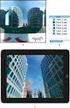 Výukový program ADOBE DIGITAL PUBLISHING SUITE Právní upozornění Právní upozornění Právní upozornění viz http://help.adobe.com/cs_cz/legalnotices/index.html. iii Obsah Nastavení výukové lekce...............................................................................................
Výukový program ADOBE DIGITAL PUBLISHING SUITE Právní upozornění Právní upozornění Právní upozornění viz http://help.adobe.com/cs_cz/legalnotices/index.html. iii Obsah Nastavení výukové lekce...............................................................................................
Přístup k poště MS Office 365 mají pouze studenti 1. a 2. ročníku EkF prezenčního studia. Přístup k ostatním službám mají všichni studenti.
 Obsah Přihlášení k Office 365... 1 Nastavení přeposílání (předávání) doručené pošty... 2 Instalace plného balíku aplikací Office 365 Pro Plus pro studenty... 3 Přihlášení v plné verzi Office 365 Pro Plus
Obsah Přihlášení k Office 365... 1 Nastavení přeposílání (předávání) doručené pošty... 2 Instalace plného balíku aplikací Office 365 Pro Plus pro studenty... 3 Přihlášení v plné verzi Office 365 Pro Plus
METODICKÝ POKYN PŘIDÁNÍ A PŘEHRÁNÍ VIDEA V PREZENTACI
 METODICKÝ POKYN PŘIDÁNÍ A PŘEHRÁNÍ VIDEA V PREZENTACI Základní informace o videu a animovaných souborech ve formátu GIF Videa jsou videosoubory ve formátech AVI nebo MPEG s příponami souborů AVI, MOV,
METODICKÝ POKYN PŘIDÁNÍ A PŘEHRÁNÍ VIDEA V PREZENTACI Základní informace o videu a animovaných souborech ve formátu GIF Videa jsou videosoubory ve formátech AVI nebo MPEG s příponami souborů AVI, MOV,
SharePoint Online. Vyhledávání Můžete hledat weby, osoby nebo soubory. Vytvoření webu nebo příspěvku
 Úvodní příručka Zvládněte toho více, ať jste kdekoli, se zabezpečeným přístupem, sdílením a ukládáním souborů. Přihlaste se ke svému předplatnému Office 365 a ve spouštěči aplikací vyberte SharePoint.
Úvodní příručka Zvládněte toho více, ať jste kdekoli, se zabezpečeným přístupem, sdílením a ukládáním souborů. Přihlaste se ke svému předplatnému Office 365 a ve spouštěči aplikací vyberte SharePoint.
Hromadné licence společnosti Adobe
 Hromadné licence společnosti Adobe Konzole pro správu zákazníků programu VIP Příručka pro uživatele programu Value Incentive Plan (VIP) Verze 2.5 20. listopadu 2013 Obsah Co je Konzole pro správu pro zákazníky
Hromadné licence společnosti Adobe Konzole pro správu zákazníků programu VIP Příručka pro uživatele programu Value Incentive Plan (VIP) Verze 2.5 20. listopadu 2013 Obsah Co je Konzole pro správu pro zákazníky
NAS 232 Aplikace AiFoto pro mobilní zařízení. Správa fotografií na vašem NAS z mobilního zařízení
 NAS 232 Aplikace AiFoto pro mobilní zařízení Správa fotografií na vašem NAS z mobilního zařízení A S U S T O R C O L L E G E CÍLE KURZU V tomto kurzu se naučíte: 1. Používat AiFoto pro správu fotografií
NAS 232 Aplikace AiFoto pro mobilní zařízení Správa fotografií na vašem NAS z mobilního zařízení A S U S T O R C O L L E G E CÍLE KURZU V tomto kurzu se naučíte: 1. Používat AiFoto pro správu fotografií
EndNote Web. Stručné informace THOMSON SCIENTIFIC
 THOMSON SCIENTIFIC EndNote Web Stručné informace Web je webový nástroj navržený tak, aby poskytoval studentům a výzkumníkům pomoc při psaní výzkumných prací. Databáze ISI Web of Knowledge a nástroje EndNote
THOMSON SCIENTIFIC EndNote Web Stručné informace Web je webový nástroj navržený tak, aby poskytoval studentům a výzkumníkům pomoc při psaní výzkumných prací. Databáze ISI Web of Knowledge a nástroje EndNote
DoplněkCite While You Write pro aplikaci Microsoft Word
 DoplněkCite While You Write pro aplikaci Microsoft Word Díky doplňku Cite While You Write pro nástroj EndNote Web máte možnost reference a formátované citace či bibliografie při psaní vaší práce v aplikaci
DoplněkCite While You Write pro aplikaci Microsoft Word Díky doplňku Cite While You Write pro nástroj EndNote Web máte možnost reference a formátované citace či bibliografie při psaní vaší práce v aplikaci
2014 Electronics For Imaging. Informace obsažené v této publikaci jsou zahrnuty v Právním upozornění pro tento produkt.
 2014 Electronics For Imaging. Informace obsažené v této publikaci jsou zahrnuty v Právním upozornění pro tento produkt. 23 června 2014 Obsah 3 Obsah...5 Přístup k programu...5 Poštovní schránky...5 Připojování
2014 Electronics For Imaging. Informace obsažené v této publikaci jsou zahrnuty v Právním upozornění pro tento produkt. 23 června 2014 Obsah 3 Obsah...5 Přístup k programu...5 Poštovní schránky...5 Připojování
MobileIron Demo. DATUM VYTVOŘENÍ: 8. srpna 2014. AUTOR: Daniel Vodrážka
 DATUM VYTVOŘENÍ: 8. srpna 2014 AUTOR: Daniel Vodrážka Obsah Obsah... 2 Úvod... 3 Co budete potřebovat... 3 Důležité upozornění... 3 Možnosti testování... 3 MobileIron Admin konzole... 4 Registrace ios
DATUM VYTVOŘENÍ: 8. srpna 2014 AUTOR: Daniel Vodrážka Obsah Obsah... 2 Úvod... 3 Co budete potřebovat... 3 Důležité upozornění... 3 Možnosti testování... 3 MobileIron Admin konzole... 4 Registrace ios
Stručný úvod k aplikaci Novell Filr 1.0.2 Mobile
 Stručný úvod k aplikaci Novell Filr 1.0.2 Mobile září 2013 Novell Stručný úvod Systém Novell Filr vám umožňuje snadný přístup ke všem vašim souborům a složkám z klasické pracovní plochy, prohlížeče nebo
Stručný úvod k aplikaci Novell Filr 1.0.2 Mobile září 2013 Novell Stručný úvod Systém Novell Filr vám umožňuje snadný přístup ke všem vašim souborům a složkám z klasické pracovní plochy, prohlížeče nebo
ABRA Software a.s. ABRA on- line
 ABRA Software a.s. ABRA online ÚVOD 2 2.1 ABRA on-line - úvod 1 ČÁST 1 2 1.1 ABRA on-line - připojení do vzdálené aplikace z prostředí OS MS Windows 1 ČÁST 2 11 2.1 ABRA on-line - připojení do vzdálené
ABRA Software a.s. ABRA online ÚVOD 2 2.1 ABRA on-line - úvod 1 ČÁST 1 2 1.1 ABRA on-line - připojení do vzdálené aplikace z prostředí OS MS Windows 1 ČÁST 2 11 2.1 ABRA on-line - připojení do vzdálené
Registr práv a povinností
 Registr práv a povinností Doporučené postupy a nastavení internetového prohlížeče pro práci v aplikaci AIS RPP list č.1/20 OBSAH 1 Úvod... 3 2 Doporučené nastavení prohlížeče... 4 2.1 Problém s certifikátem...
Registr práv a povinností Doporučené postupy a nastavení internetového prohlížeče pro práci v aplikaci AIS RPP list č.1/20 OBSAH 1 Úvod... 3 2 Doporučené nastavení prohlížeče... 4 2.1 Problém s certifikátem...
2. Nastavení aplikace pro použit s GoXtreme Omni 360
 Stručná příručka 1. Stažení a instalace aplikace Obrázek 1: stažení aplikace pro Android Pokud zařízení připojujete poprvé, naskenujte QR kód z výše uvedeného obrázku 1 a stáhněte aplikaci, nebo si aplikaci
Stručná příručka 1. Stažení a instalace aplikace Obrázek 1: stažení aplikace pro Android Pokud zařízení připojujete poprvé, naskenujte QR kód z výše uvedeného obrázku 1 a stáhněte aplikaci, nebo si aplikaci
T-Mobile Internet. Manager. pro Mac OS X NÁVOD PRO UŽIVATELE
 T-Mobile Internet Manager pro Mac OS X NÁVOD PRO UŽIVATELE Obsah 03 Úvod 04 Podporovaná zařízení 04 Požadavky na HW a SW 05 Instalace SW a nastavení přístupu 05 Hlavní okno 06 SMS 06 Nastavení 07 Přidání
T-Mobile Internet Manager pro Mac OS X NÁVOD PRO UŽIVATELE Obsah 03 Úvod 04 Podporovaná zařízení 04 Požadavky na HW a SW 05 Instalace SW a nastavení přístupu 05 Hlavní okno 06 SMS 06 Nastavení 07 Přidání
Zahájit skenování ze skla tiskárny nebo z automatického podavače dokumentů (ADF). Přistupovat k souborům se skeny uloženým v poštovní schránce.
 Fiery Remote Scan Program Fiery Remote Scan umožňuje spravovat skenování na serveru Fiery server a na tiskárně ze vzdáleného počítače. Prostřednictvím programu Fiery Remote Scan můžete provádět tyto akce:
Fiery Remote Scan Program Fiery Remote Scan umožňuje spravovat skenování na serveru Fiery server a na tiskárně ze vzdáleného počítače. Prostřednictvím programu Fiery Remote Scan můžete provádět tyto akce:
Vystavení certifikátu PostSignum v operačním systému MAC OSx
 Vystavení certifikátu PostSignum v operačním systému MAC OSx Návod popisuje kroky od vystavení certifikátu až po odeslání a podepsání dat v obchodním systému CS OTE v prostředí operačního systému Apple
Vystavení certifikátu PostSignum v operačním systému MAC OSx Návod popisuje kroky od vystavení certifikátu až po odeslání a podepsání dat v obchodním systému CS OTE v prostředí operačního systému Apple
Certifikační autorita EET Modelové postupy vytvoření souboru žádosti o certifikát
 Certifikační autorita EET Modelové postupy vytvoření souboru žádosti o certifikát verze 1.0, 1.9.2016 OBSAH 1 Úvod... 3 2 Sestavení souboru žádosti o certifikát ve Windows 7... 4 Přidání modulu snap-in
Certifikační autorita EET Modelové postupy vytvoření souboru žádosti o certifikát verze 1.0, 1.9.2016 OBSAH 1 Úvod... 3 2 Sestavení souboru žádosti o certifikát ve Windows 7... 4 Přidání modulu snap-in
ČSOB Business Connector instalační příručka
 ČSOB Business Connector instalační příručka Obsah 1 Úvod... 2 2 Získání komerčního serverového certifikátu... 2 2.1 Vytvoření žádosti o certifikát v počítači... 2 2.2 Instalace certifikátu na počítač...
ČSOB Business Connector instalační příručka Obsah 1 Úvod... 2 2 Získání komerčního serverového certifikátu... 2 2.1 Vytvoření žádosti o certifikát v počítači... 2 2.2 Instalace certifikátu na počítač...
Návod ke službě IPTV
 Návod ke službě IPTV Služba 4NET.TV vám prostřednictvím technologie IPTV zprostředkuje jedinečný zážitek ze sledování televizních pořadů ve vaší domácnosti. Díky připojení k internetu můžete využívat služby
Návod ke službě IPTV Služba 4NET.TV vám prostřednictvím technologie IPTV zprostředkuje jedinečný zážitek ze sledování televizních pořadů ve vaší domácnosti. Díky připojení k internetu můžete využívat služby
Zálohování v MS Windows 10
 Zálohování v MS Windows 10 Historie souborů Způsob zálohování jako v MS Windows 8.1 Nastavení Aktualizace a zabezpečení Zálohování nebo Ovládací panely Systém a zabezpečení - Historie souborů Přidat jednotku
Zálohování v MS Windows 10 Historie souborů Způsob zálohování jako v MS Windows 8.1 Nastavení Aktualizace a zabezpečení Zálohování nebo Ovládací panely Systém a zabezpečení - Historie souborů Přidat jednotku
NÁVOD KE SLUŽBĚ IPTV
 NÁVOD KE SLUŽBĚ IPTV Obsah: 1. Úvod... 3 2. Pojmy... 3 3. Registrace zařízení... 4 3.1. Generování párovacího kódu pro Set-Top box... 4 3.2. Autorizace webového prohlížeče... 6 3.3. Instalace a autorizace
NÁVOD KE SLUŽBĚ IPTV Obsah: 1. Úvod... 3 2. Pojmy... 3 3. Registrace zařízení... 4 3.1. Generování párovacího kódu pro Set-Top box... 4 3.2. Autorizace webového prohlížeče... 6 3.3. Instalace a autorizace
Poznámky k vydání softwaru Capture Pro Verze 3.1.0
 Poznámky k vydání softwaru Capture Pro Verze 3.1.0 Verze 3.1.0 softwaru Capture Pro vylepšuje stávající software a opravuje chyby. Ve verzi 3.1.0 jsou samostatný software Capture Pro a klientská verze
Poznámky k vydání softwaru Capture Pro Verze 3.1.0 Verze 3.1.0 softwaru Capture Pro vylepšuje stávající software a opravuje chyby. Ve verzi 3.1.0 jsou samostatný software Capture Pro a klientská verze
Začínáme s programem QuarkXPress 10.1
 Začínáme s programem QuarkXPress 10.1 OBSAH Obsah Doplňková dokumentace...3 Požadavky na systém...4 Požadavky na systém: Mac OS X...4 Požadavky na systém: Windows...4 Instalování: Mac OS...5 Přidávání
Začínáme s programem QuarkXPress 10.1 OBSAH Obsah Doplňková dokumentace...3 Požadavky na systém...4 Požadavky na systém: Mac OS X...4 Požadavky na systém: Windows...4 Instalování: Mac OS...5 Přidávání
Podrobný návod na instalaci programu HiddenSMS
 Podrobný návod na instalaci programu HiddenSMS Poslední aktualizace: 9. 6. 2009 Samotná instalace programu HiddenSMS se skládá ze dvou kroků: I. PŘIPOJENÍ TELEFONU S POČÍTAČEM - podrobný popis najdete
Podrobný návod na instalaci programu HiddenSMS Poslední aktualizace: 9. 6. 2009 Samotná instalace programu HiddenSMS se skládá ze dvou kroků: I. PŘIPOJENÍ TELEFONU S POČÍTAČEM - podrobný popis najdete
Messenger. Novell 1.0 UMÍSTĚNÍ DOKUMENTACE K PROGRAMU NOVELL MESSENGER. www.novell.com STRUČ NÁ ÚVODNÍ PŘ ÍRUČ KA
 Novell Messenger 1.0 STRUČ NÁ ÚVODNÍ PŘ ÍRUČ KA www.novell.com Novell Messenger je produkt, který nezávisle na platformě slouží k rychlému zasílání zpráv v podnicích pomocí adresáře Novell e-directory
Novell Messenger 1.0 STRUČ NÁ ÚVODNÍ PŘ ÍRUČ KA www.novell.com Novell Messenger je produkt, který nezávisle na platformě slouží k rychlému zasílání zpráv v podnicích pomocí adresáře Novell e-directory
MODEM OPTIONS PRO TELEFON NOKIA 3650 ÚVODNÍ PŘÍRUČKA PROGRAMU
 ÚVODNÍ PŘÍRUČKA PROGRAMU MODEM OPTIONS PRO TELEFON NOKIA 3650 Copyright 2003 Nokia. Všechna práva vyhrazena 9355538 Issue 1 Vydaná elektronická příručka odpovídá "Podmínkám a ustanovením uživatelských
ÚVODNÍ PŘÍRUČKA PROGRAMU MODEM OPTIONS PRO TELEFON NOKIA 3650 Copyright 2003 Nokia. Všechna práva vyhrazena 9355538 Issue 1 Vydaná elektronická příručka odpovídá "Podmínkám a ustanovením uživatelských
Úvodní příručka. Správa souborů Kliknutím na kartu Soubor můžete otevřít, uložit, vytisknout a spravovat své soubory Wordu.
 Úvodní příručka Microsoft Word 2013 vypadá jinak než ve starších verzích, proto jsme vytvořili tuto příručku, která vám pomůže se s ním rychle seznámit. Panel nástrojů Rychlý přístup Příkazy tady umístěné
Úvodní příručka Microsoft Word 2013 vypadá jinak než ve starších verzích, proto jsme vytvořili tuto příručku, která vám pomůže se s ním rychle seznámit. Panel nástrojů Rychlý přístup Příkazy tady umístěné
Uživatelská příručka pro práci s Portálem VZP. Nefunkční podpis certifikátem
 Uživatelská příručka pro práci s Portálem VZP Nefunkční podpis certifikátem Obsah... 1 1. Zjištění nastavení prohlížeče... 3 2. Reinstalace Java... 3 3. Další možnosti... 3 4. Nastavení prohlížeče Ms IE
Uživatelská příručka pro práci s Portálem VZP Nefunkční podpis certifikátem Obsah... 1 1. Zjištění nastavení prohlížeče... 3 2. Reinstalace Java... 3 3. Další možnosti... 3 4. Nastavení prohlížeče Ms IE
ELEKTRONICKÉ PODÁNÍ OBČANA
 Strana č. 1 ELEKTRONICKÉ PODÁNÍ OBČANA NÁVOD NA VYPLŇOVÁNÍ A ODESLÁNÍ FORMULÁŘŮ IČ: 63078236, DIČ: CZ63078236, OR: MS v Praze, oddíl B, vložka 3044 Strana 1 / 13 Strana č. 2 1 Obsah 1 Obsah... 2 2 Úvod...
Strana č. 1 ELEKTRONICKÉ PODÁNÍ OBČANA NÁVOD NA VYPLŇOVÁNÍ A ODESLÁNÍ FORMULÁŘŮ IČ: 63078236, DIČ: CZ63078236, OR: MS v Praze, oddíl B, vložka 3044 Strana 1 / 13 Strana č. 2 1 Obsah 1 Obsah... 2 2 Úvod...
Fiery Command WorkStation
 2017 Electronics For Imaging, Inc. Informace obsažené v této publikaci jsou zahrnuty v Právní oznámení pro tento produkt. 25. listopadu 2017 Obsah 3 Obsah Přehled aplikace Fiery Command WorkStation...5
2017 Electronics For Imaging, Inc. Informace obsažené v této publikaci jsou zahrnuty v Právní oznámení pro tento produkt. 25. listopadu 2017 Obsah 3 Obsah Přehled aplikace Fiery Command WorkStation...5
Elektronické učebnice popis systému, základních funkcí a jejich cena
 Elektronické učebnice popis systému, základních funkcí a jejich cena Vytvořil TEMEX, spol. s r. o. Obsah 1. Úvod... 2 Formáty... 2 Cena... 2 2. Systémové požadavky... 3 Interaktivní PDF verze... 3 HTML
Elektronické učebnice popis systému, základních funkcí a jejich cena Vytvořil TEMEX, spol. s r. o. Obsah 1. Úvod... 2 Formáty... 2 Cena... 2 2. Systémové požadavky... 3 Interaktivní PDF verze... 3 HTML
Jak stahovat ebooks na platformě EBSCOhost
 Jak stahovat ebooks na platformě EBSCOhost Kompletní návod krok za krokem pro uživatele při prvním stahování eknih Nabízí-li Vaše knihovna možnost stahování ebooks, můžete se rozhodnout pro stažení konkrétní
Jak stahovat ebooks na platformě EBSCOhost Kompletní návod krok za krokem pro uživatele při prvním stahování eknih Nabízí-li Vaše knihovna možnost stahování ebooks, můžete se rozhodnout pro stažení konkrétní
Kapitola 1: Úvod. 1.1 Obsah balení. 1.2 Požadavky na systém. Česky
 Kapitola 1: Úvod 1.1 Obsah balení Po obdržení televizního adaptéru TVGo A03 zkontrolujte, zda balení USB TV Super Mini obsahuje následující položky. Adaptér TVGo A03 Disk CD s ovladači Dálkový ovladač
Kapitola 1: Úvod 1.1 Obsah balení Po obdržení televizního adaptéru TVGo A03 zkontrolujte, zda balení USB TV Super Mini obsahuje následující položky. Adaptér TVGo A03 Disk CD s ovladači Dálkový ovladač
Grid Player pro ios verzi 1.1
 Grid Player pro ios verzi 1.1 Sensory Software International Ltd 2011 O programu Grid Player Grid Player je aplikace pro alternativní a augmentativní komunikaci (AAK) určená lidem, kteří nemohou mluvit
Grid Player pro ios verzi 1.1 Sensory Software International Ltd 2011 O programu Grid Player Grid Player je aplikace pro alternativní a augmentativní komunikaci (AAK) určená lidem, kteří nemohou mluvit
Co je nového v aplikaci PaperPort 12?
 Vítejte! Aplikace PaperPort společnosti Nuance je softwarový balíček pro správu dokumentů pracovní plochy, který vám usnadní skenování, uspořádání, sdílení, správu a přístup k papírovým a digitálním dokumentům
Vítejte! Aplikace PaperPort společnosti Nuance je softwarový balíček pro správu dokumentů pracovní plochy, který vám usnadní skenování, uspořádání, sdílení, správu a přístup k papírovým a digitálním dokumentům
Pro uživatele nástroje RICOH Smart Device Connector: Konfigurace zařízení
 Pro uživatele nástroje RICOH Smart Device Connector: Konfigurace zařízení OBSAH 1. Pro všechny uživatele Úvod... 3 Jak číst tuto příručku... 3 Ochranné známky...4 Co je to RICOH Smart Device Connector?...
Pro uživatele nástroje RICOH Smart Device Connector: Konfigurace zařízení OBSAH 1. Pro všechny uživatele Úvod... 3 Jak číst tuto příručku... 3 Ochranné známky...4 Co je to RICOH Smart Device Connector?...
LAN se používá k prvnímu nastavení Vašeho DVR a když potřebujete nastavit síť na Vašem DVR pro používání po internetu.
 Návod Video Viewer 1.9.9 1 Dodávaný licencovaný software Následující stránky popisují nejpoužívanější funkce software Video Viewer. Podrobnosti o softwaru a jeho nastavení, najdete v rozšířené příručce,
Návod Video Viewer 1.9.9 1 Dodávaný licencovaný software Následující stránky popisují nejpoužívanější funkce software Video Viewer. Podrobnosti o softwaru a jeho nastavení, najdete v rozšířené příručce,
Návod ke službě IPTV
 Návod ke službě IPTV Služba Dragon TV vám prostřednictvím technologie IPTV zprostředkuje jedinečný zážitek ze sledování televizních pořadů ve vaší domácnosti. Díky připojení k internetu můžete využívat
Návod ke službě IPTV Služba Dragon TV vám prostřednictvím technologie IPTV zprostředkuje jedinečný zážitek ze sledování televizních pořadů ve vaší domácnosti. Díky připojení k internetu můžete využívat
Uživatelská příručka T UC-One pro windows
 Co je to T UC-One? T UC-One poskytuje koncovým uživatelům jednotnou komunikaci (UC) skrz všední mobily (tablety a mobilní telefony) a počítačové platformy (počítače a notebooky) včetně Windows, Mac, ios
Co je to T UC-One? T UC-One poskytuje koncovým uživatelům jednotnou komunikaci (UC) skrz všední mobily (tablety a mobilní telefony) a počítačové platformy (počítače a notebooky) včetně Windows, Mac, ios
Správa zařízení Scan Station Pro 550 a Servisní nástroje zařízení Scan Station
 Správa zařízení Scan Station Pro 550 a Servisní nástroje zařízení Scan Station Konfigurační příručka A-61732_cs 7J4367 Správa zařízení Kodak Scan Station Pro 550 Obsah Rozdíly... 1 Instalace... 2 Vytváření
Správa zařízení Scan Station Pro 550 a Servisní nástroje zařízení Scan Station Konfigurační příručka A-61732_cs 7J4367 Správa zařízení Kodak Scan Station Pro 550 Obsah Rozdíly... 1 Instalace... 2 Vytváření
NÁVOD KE SLUŽBĚ IPTV M.NET TV
 NÁVOD KE SLUŽBĚ IPTV M.NET TV Obsah: 1. Úvod... 3 2. Pojmy... 3 3. Registrace zařízení... 4 3.1. Autorizace webového prohlížeče... 4 3.2. Instalace a autorizace mobilní aplikace...5 4. Popis funkcí Set-Top
NÁVOD KE SLUŽBĚ IPTV M.NET TV Obsah: 1. Úvod... 3 2. Pojmy... 3 3. Registrace zařízení... 4 3.1. Autorizace webového prohlížeče... 4 3.2. Instalace a autorizace mobilní aplikace...5 4. Popis funkcí Set-Top
ČSOB Business Connector Instalační příručka
 ČSOB Business Connector Instalační příručka Obsah 1 Úvod... 2 2 Získání komerčního serverového certifikátu... 2 2.1 Vytvoření žádosti o certifikát v počítači... 2 2.2 Instalace certifikátu do počítače...
ČSOB Business Connector Instalační příručka Obsah 1 Úvod... 2 2 Získání komerčního serverového certifikátu... 2 2.1 Vytvoření žádosti o certifikát v počítači... 2 2.2 Instalace certifikátu do počítače...
Redakční systém Joomla. Prokop Zelený
 Redakční systém Joomla Prokop Zelený 1 Co jsou to red. systémy? Redakční systémy (anglicky Content Management System - CMS) jsou webové aplikace používané pro snadnou správu obsahu stránek. Hlavním cílem
Redakční systém Joomla Prokop Zelený 1 Co jsou to red. systémy? Redakční systémy (anglicky Content Management System - CMS) jsou webové aplikace používané pro snadnou správu obsahu stránek. Hlavním cílem
Nintex Workflow 2007 je nutné instalovat na Microsoft Windows Server 2003 nebo 2008.
 Systémové požadavky Operační systém Nintex Workflow 2007 je nutné instalovat na Microsoft Windows Server 2003 nebo 2008. Prohlížeč Microsoft Internet Explorer 6.x, doporučujeme ale Microsoft Internet Explorer
Systémové požadavky Operační systém Nintex Workflow 2007 je nutné instalovat na Microsoft Windows Server 2003 nebo 2008. Prohlížeč Microsoft Internet Explorer 6.x, doporučujeme ale Microsoft Internet Explorer
NÁVOD K POUŽÍVÁNÍ DIGITÁLNÍ PENĚŽENKY MASTERCARD MOBILE
 1 Podporované platformy Aplikace MC Mobile je podporovaná na zařízeních: iphone (iphone 3GS, iphone 4, iphone 4S, iphone 5) ipad (ipad, ipad 2, ipad 3rd generation) Android. Pozn.: minimální podporované
1 Podporované platformy Aplikace MC Mobile je podporovaná na zařízeních: iphone (iphone 3GS, iphone 4, iphone 4S, iphone 5) ipad (ipad, ipad 2, ipad 3rd generation) Android. Pozn.: minimální podporované
IP kamery DIGITUS Plug&View
 IP kamery DIGITUS Plug&View Stručný průvodce instalací Obsah balení 1 IP kamera Plug&View 1 napájecí zdroj s kabelem 1 kabel s ethernetem 1 stručný průvodce instalací 1 disk CD s nástroji 1 odnímatelná
IP kamery DIGITUS Plug&View Stručný průvodce instalací Obsah balení 1 IP kamera Plug&View 1 napájecí zdroj s kabelem 1 kabel s ethernetem 1 stručný průvodce instalací 1 disk CD s nástroji 1 odnímatelná
Aktualizace softwaru Uživatelská příručka
 Aktualizace softwaru Uživatelská příručka Copyright 2008 Hewlett-Packard Development Company, L.P. Windows je ochranná známka Microsoft Corporation registrovaná v USA. Informace uvedené v této příručce
Aktualizace softwaru Uživatelská příručka Copyright 2008 Hewlett-Packard Development Company, L.P. Windows je ochranná známka Microsoft Corporation registrovaná v USA. Informace uvedené v této příručce
Archive Player Divar Series. Návod k obsluze
 Archive Player Divar Series cs Návod k obsluze Archive Player Obsah cs 3 Obsah 1 Úvod 4 2 Použití 5 2.1 Spuštění programu 5 2.2 Popis hlavního okna 6 2.3 Tlačítko Otevřít 6 2.4 Pohledy kamery 6 2.5 Tlačítko
Archive Player Divar Series cs Návod k obsluze Archive Player Obsah cs 3 Obsah 1 Úvod 4 2 Použití 5 2.1 Spuštění programu 5 2.2 Popis hlavního okna 6 2.3 Tlačítko Otevřít 6 2.4 Pohledy kamery 6 2.5 Tlačítko
Průvodce pro přenos dat
 Průvodce pro přenos dat (pro tonometr OMRON M6 Comfort IT a OMRON M3 IT) 1)Před prvním použití se musíte nejdříve zaregistrovat. 2)Přejděte na webovou stránku: http://bi-link.omron.com/home/landing 3)Zde
Průvodce pro přenos dat (pro tonometr OMRON M6 Comfort IT a OMRON M3 IT) 1)Před prvním použití se musíte nejdříve zaregistrovat. 2)Přejděte na webovou stránku: http://bi-link.omron.com/home/landing 3)Zde
NÁVOD K POUŽITÍ. IP kamerový systém.
 NÁVOD K POUŽITÍ IP kamerový systém www.slkamery.cz 1. Práce se systémem CMS 1. Instalace aplikace Aplikaci CMS nainstalujeme z přiloženého CD. Pokud není CD součástí balení, stáhneme instalační soubory
NÁVOD K POUŽITÍ IP kamerový systém www.slkamery.cz 1. Práce se systémem CMS 1. Instalace aplikace Aplikaci CMS nainstalujeme z přiloženého CD. Pokud není CD součástí balení, stáhneme instalační soubory
Připojení ke vzdálené aplikaci Target 2100
 Připojení ke vzdálené aplikaci Target 2100 Pro úspěšné připojení ke vzdálené aplikaci Target 2100 je nutné připojovat se ze stanice s Windows XP SP3, Windows Vista SP1 nebo Windows 7. Žádná VPN není potřeba,
Připojení ke vzdálené aplikaci Target 2100 Pro úspěšné připojení ke vzdálené aplikaci Target 2100 je nutné připojovat se ze stanice s Windows XP SP3, Windows Vista SP1 nebo Windows 7. Žádná VPN není potřeba,
Návod k využívání interaktivních funkcí
 Návod k využívání interaktivních funkcí Vážení zákazníci, těší nás, že jste se rozhodli využívat výhody Interaktivní TV. Svoji Interaktivní TV budete ovládat přes velmi jednoduchou a intuitivní aplikaci.
Návod k využívání interaktivních funkcí Vážení zákazníci, těší nás, že jste se rozhodli využívat výhody Interaktivní TV. Svoji Interaktivní TV budete ovládat přes velmi jednoduchou a intuitivní aplikaci.
Návod k instalaci. Nintex Workflow Návod k instalaci
 Nintex Workflow 2010 - Návod k instalaci Návod k instalaci support@nintex.com www.nintex.com Nintex USA LLC 2012, Všechna práva vyhrazena. Nintex nenese odpovědnost za případné chyby či opomenutí. Nintex
Nintex Workflow 2010 - Návod k instalaci Návod k instalaci support@nintex.com www.nintex.com Nintex USA LLC 2012, Všechna práva vyhrazena. Nintex nenese odpovědnost za případné chyby či opomenutí. Nintex
Instalace souborů VHOPE a souborů knihovny VHOPE
 Instalace souborů VHOPE a souborů knihovny VHOPE Krok 1, instalace VHOPE Než budete moci používat prezentační materiály na tomto disku USB, je nutné na počítač nainstalovat aplikaci VHOPE. Uživatelům,
Instalace souborů VHOPE a souborů knihovny VHOPE Krok 1, instalace VHOPE Než budete moci používat prezentační materiály na tomto disku USB, je nutné na počítač nainstalovat aplikaci VHOPE. Uživatelům,
Návod ke službě IPTV
 Návod ke službě IPTV Služba M.NET TV vám prostřednictvím technologie IPTV zprostředkuje jedinečný zážitek ze sledování televizních pořadů ve vaší domácnosti. Díky připojení k internetu můžete využívat
Návod ke službě IPTV Služba M.NET TV vám prostřednictvím technologie IPTV zprostředkuje jedinečný zážitek ze sledování televizních pořadů ve vaší domácnosti. Díky připojení k internetu můžete využívat
Doporučené nastavení prohlížeče MS Internet Explorer 7 a vyšší pro Max Homebanking PS s využitím čipové karty
 Doporučené nastavení prohlížeče MS Internet Explorer 7 a vyšší pro Max Homebanking PS s využitím čipové karty Obsah 1. Instalace SecureStore... 2 2. Nastavení Internet Exploreru... 3 3. První přihlášení...
Doporučené nastavení prohlížeče MS Internet Explorer 7 a vyšší pro Max Homebanking PS s využitím čipové karty Obsah 1. Instalace SecureStore... 2 2. Nastavení Internet Exploreru... 3 3. První přihlášení...
Ovládání TV platformy a funkce Chytrá TV. RETE tv
 Ovládání TV platformy a funkce Chytrá TV RETE tv Obsah: 1. Úvod... 2 2. Pojmy... 2 3. Registrace zařízení... 3 3.1. Generování párovacího kódu pro Set-Top box... 3 3.2. Autorizace webového prohlížeče...
Ovládání TV platformy a funkce Chytrá TV RETE tv Obsah: 1. Úvod... 2 2. Pojmy... 2 3. Registrace zařízení... 3 3.1. Generování párovacího kódu pro Set-Top box... 3 3.2. Autorizace webového prohlížeče...
Prozkoumání příkazů na pásu karet Každá karta na pásu karet obsahuje skupiny a každá skupina obsahuje sadu souvisejících příkazů.
 Úvodní příručka Microsoft Excel 2013 vypadá jinak než ve starších verzích, proto jsme vytvořili tuto příručku, která vám pomůže se s ním rychle seznámit. Přidání příkazů na panel nástrojů Rychlý přístup
Úvodní příručka Microsoft Excel 2013 vypadá jinak než ve starších verzích, proto jsme vytvořili tuto příručku, která vám pomůže se s ním rychle seznámit. Přidání příkazů na panel nástrojů Rychlý přístup
Certifikační autorita EET Modelové postupy instalace certifikátu
 Certifikační autorita EET Modelové postupy instalace certifikátu Verze 1.0, 1.9.2016 OBSAH 1 Úvod... 3 2 Instalace certifikátu ve Windows 7... 4 2.1 Instalace ze souboru.p12 (formát PKCS#12)... 4 2.2 Instalace
Certifikační autorita EET Modelové postupy instalace certifikátu Verze 1.0, 1.9.2016 OBSAH 1 Úvod... 3 2 Instalace certifikátu ve Windows 7... 4 2.1 Instalace ze souboru.p12 (formát PKCS#12)... 4 2.2 Instalace
Software Capture Pro. Začínáme. A-61640_cs
 Software Capture Pro Začínáme A-61640_cs Začínáme se softwarem Kodak Capture Pro Software a Capture Pro Limited Edition Instalace softwaru: Kodak Capture Pro Software a Network Edition... 1 Instalace softwaru:
Software Capture Pro Začínáme A-61640_cs Začínáme se softwarem Kodak Capture Pro Software a Capture Pro Limited Edition Instalace softwaru: Kodak Capture Pro Software a Network Edition... 1 Instalace softwaru:
Motorola Phone Tools. Začínáme
 Motorola Phone Tools Začínáme Obsah Minimální požadavky... 2 Před instalací aplikace Motorola Phone Tools... 3 Instalace aplikace Motorola Phone Tools... 4 Instalace a konfigurace mobilního zařízení...
Motorola Phone Tools Začínáme Obsah Minimální požadavky... 2 Před instalací aplikace Motorola Phone Tools... 3 Instalace aplikace Motorola Phone Tools... 4 Instalace a konfigurace mobilního zařízení...
Správa licencí pro možnosti Fiery v klientském počítači
 Správa licencí pro možnosti Fiery v klientském počítači Chcete-li využít možnost Fiery, která je nainstalována v klientském počítači, musíte aktivovat její licenci. Možnost Fiery vyžaduje jedinečný aktivační
Správa licencí pro možnosti Fiery v klientském počítači Chcete-li využít možnost Fiery, která je nainstalována v klientském počítači, musíte aktivovat její licenci. Možnost Fiery vyžaduje jedinečný aktivační
NÁVOD KE SLUŽBĚ IPTV
 NÁVOD KE SLUŽBĚ IPTV 1. Úvod Služba IP TELEVIZE vám prostřednictvím technologie IPTV zprostředkuje jedinečný zážitek ze sledování televizních pořadů ve Vaší domácnosd. Díky připojení k internetu můžete
NÁVOD KE SLUŽBĚ IPTV 1. Úvod Služba IP TELEVIZE vám prostřednictvím technologie IPTV zprostředkuje jedinečný zážitek ze sledování televizních pořadů ve Vaší domácnosd. Díky připojení k internetu můžete
Základní uživatelský manuál služby WMS Drive
 Základní uživatelský manuál služby WMS Drive Uživatelský manuál Obsah Uživatelský manuál Obsah 2 Webový klient Základní prostředí 3 Webový klient Oblíbené položky 4 Webový klient Upload souborů 5 Webový
Základní uživatelský manuál služby WMS Drive Uživatelský manuál Obsah Uživatelský manuál Obsah 2 Webový klient Základní prostředí 3 Webový klient Oblíbené položky 4 Webový klient Upload souborů 5 Webový
Share online 3.1. 1. vydání
 Share online 3.1 1. vydání 2008 Nokia. Všechna práva vyhrazena. Nokia, Nokia Connecting People a Nseries jsou ochranné známky nebo registrované ochranné známky společnosti Nokia Corporation. Nokia tune
Share online 3.1 1. vydání 2008 Nokia. Všechna práva vyhrazena. Nokia, Nokia Connecting People a Nseries jsou ochranné známky nebo registrované ochranné známky společnosti Nokia Corporation. Nokia tune
IFTER-EQU Instalační manuál
 IFTER-EQU Instalační manuál Revize: Únor 2016 1 / 30 Obsah: 1 IFTER EQU Instalace softwaru 1.1 Rychlá instalace 1.1.1 Instalace na jeden počítač 1.1.2 Instalace na více počítačů 1.2 Pokročilá instalace
IFTER-EQU Instalační manuál Revize: Únor 2016 1 / 30 Obsah: 1 IFTER EQU Instalace softwaru 1.1 Rychlá instalace 1.1.1 Instalace na jeden počítač 1.1.2 Instalace na více počítačů 1.2 Pokročilá instalace
Příručka Google Cloud Print
 Příručka Google Cloud Print Verze 0 CZE Definice poznámek V celé příručce uživatele je použit následující styl poznámek: Poznámky uvádějí, jak reagovat na situaci, která může nastat, nebo poskytují tipy,
Příručka Google Cloud Print Verze 0 CZE Definice poznámek V celé příručce uživatele je použit následující styl poznámek: Poznámky uvádějí, jak reagovat na situaci, která může nastat, nebo poskytují tipy,
Uživatelská příručka pro práci s Portálem VZP. Test kompatibility nastavení prohlížeče
 Uživatelská příručka pro práci s Portálem VZP Test kompatibility nastavení prohlížeče Obsah 1. Podporované operační systémy a prohlížeče... 3 1.1 Seznam podporovaných operačních systémů... 3 1.2 Seznam
Uživatelská příručka pro práci s Portálem VZP Test kompatibility nastavení prohlížeče Obsah 1. Podporované operační systémy a prohlížeče... 3 1.1 Seznam podporovaných operačních systémů... 3 1.2 Seznam
ÚVODNÍ PŘÍRUČKA PROGRAMU NOKIA MODEM OPTIONS. Copyright 2003 Nokia. Všechna práva vyhrazena 9356501 Issue 1
 ÚVODNÍ PŘÍRUČKA PROGRAMU NOKIA MODEM OPTIONS Copyright 2003 Nokia. Všechna práva vyhrazena 9356501 Issue 1 Obsah 1. ÚVOD...1 2. INSTALACE PROGRAMU NOKIA MODEM OPTIONS...1 3. PŘIPOJENÍ TELEFONU NOKIA 6600
ÚVODNÍ PŘÍRUČKA PROGRAMU NOKIA MODEM OPTIONS Copyright 2003 Nokia. Všechna práva vyhrazena 9356501 Issue 1 Obsah 1. ÚVOD...1 2. INSTALACE PROGRAMU NOKIA MODEM OPTIONS...1 3. PŘIPOJENÍ TELEFONU NOKIA 6600
CS OTE. Dokumentace pro externí uživatele
 CS OTE OTE-COM Launcher Manager aplikace vnitrodenního trhu s plynem 1/19 Obsah Použité zkratky... 2 1 Úvod... 3 2 Nastavení systému uživatele... 3 2.1 Konfigurace stanice... 3 2.2 Distribuce aplikace
CS OTE OTE-COM Launcher Manager aplikace vnitrodenního trhu s plynem 1/19 Obsah Použité zkratky... 2 1 Úvod... 3 2 Nastavení systému uživatele... 3 2.1 Konfigurace stanice... 3 2.2 Distribuce aplikace
Průvodce webovou aplikací NewtonOne
 Průvodce webovou aplikací NewtonOne NEWTON Media, a. s. Na Pankráci 1683/127 140 00 Praha 4 T: +420 225 540 201 obchodni@newtonmedia.cz www.newtonmedia.cz NEWTON Media, a. s. Průvodce aplikací NewtonOne
Průvodce webovou aplikací NewtonOne NEWTON Media, a. s. Na Pankráci 1683/127 140 00 Praha 4 T: +420 225 540 201 obchodni@newtonmedia.cz www.newtonmedia.cz NEWTON Media, a. s. Průvodce aplikací NewtonOne
Návod k obsluze IP kamery Zoneway. IP kamery jsou určené pro odbornou montáž.
 Návod k obsluze IP kamery Zoneway. IP kamery jsou určené pro odbornou montáž. Obsah 1 Úvod... 1 2 Návod pro připojení do webového rozhraní... 1 2.1 Připojení kamery k WiFi síti... 4 2.2 Postup nastavení
Návod k obsluze IP kamery Zoneway. IP kamery jsou určené pro odbornou montáž. Obsah 1 Úvod... 1 2 Návod pro připojení do webového rozhraní... 1 2.1 Připojení kamery k WiFi síti... 4 2.2 Postup nastavení
Instalační příručka. Vlastnoruční digitální podpis. Instalace ovladačů a rozšíření na uživatelský počítač nebo tablet
 Instalační příručka Vlastnoruční digitální podpis Instalace ovladačů a rozšíření na uživatelský počítač nebo tablet 1. Úvod Tato příručka obsahuje návod jak nainstalovat a nastavit uživatelský počítač
Instalační příručka Vlastnoruční digitální podpis Instalace ovladačů a rozšíření na uživatelský počítač nebo tablet 1. Úvod Tato příručka obsahuje návod jak nainstalovat a nastavit uživatelský počítač
